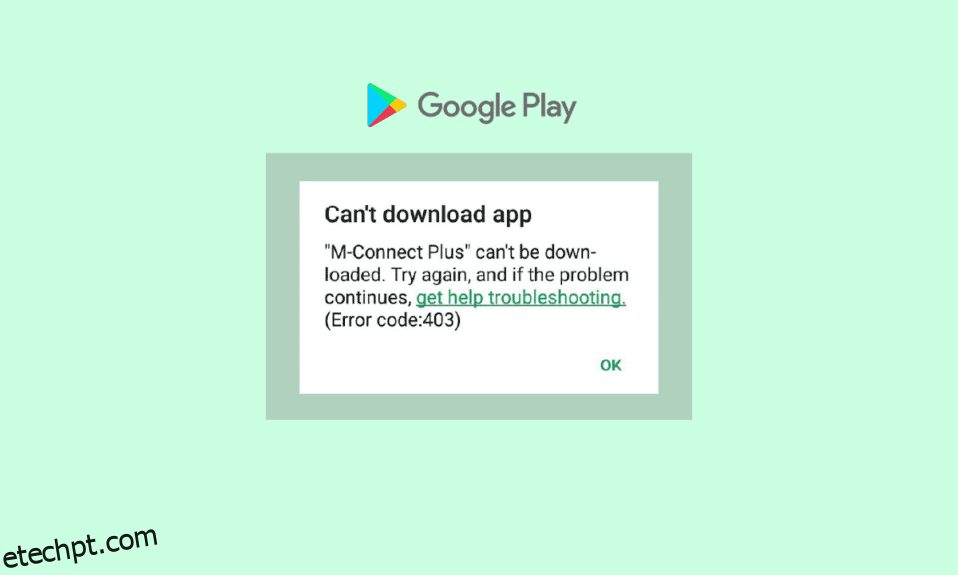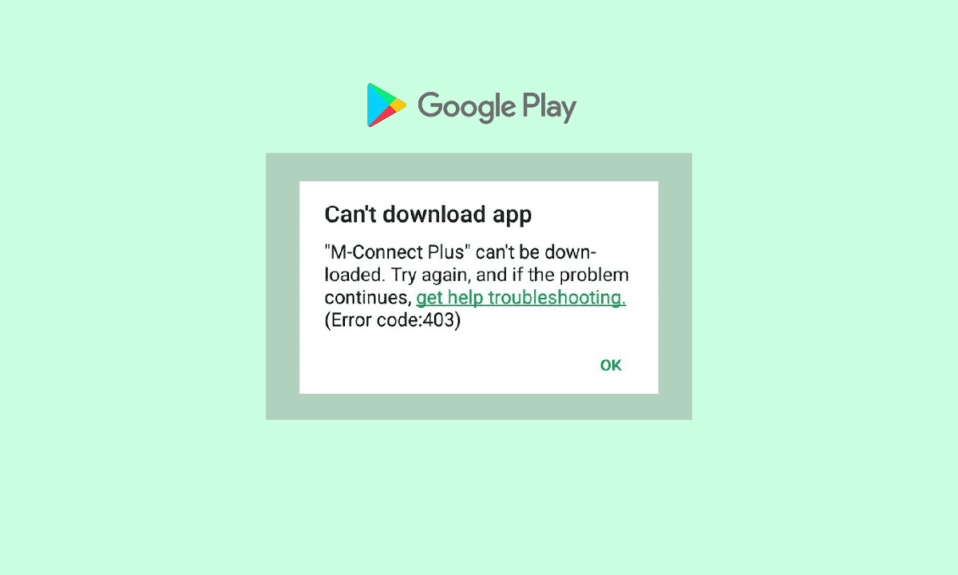
Você pode instalar e baixar aplicativos e jogos em seu dispositivo usando o aplicativo Play Store. Mas você já se deparou com o erro 403 do Google Play ao instalar um aplicativo? Quando você vê Não é possível baixar o aplicativo: código de erro 403, a instalação está incompleta e, portanto, é mais frustrante, especialmente quando você precisa desse aplicativo no momento. O código de erro 403 ocorre frequentemente quando a conexão entre os servidores de reprodução e o aplicativo atinge o tempo limite. Se você também estiver enfrentando a mesma mensagem de erro 403 da Play Store, este guia o ajudará a solucionar o mesmo com a ajuda de alguns hacks eficazes. Então, continue lendo!
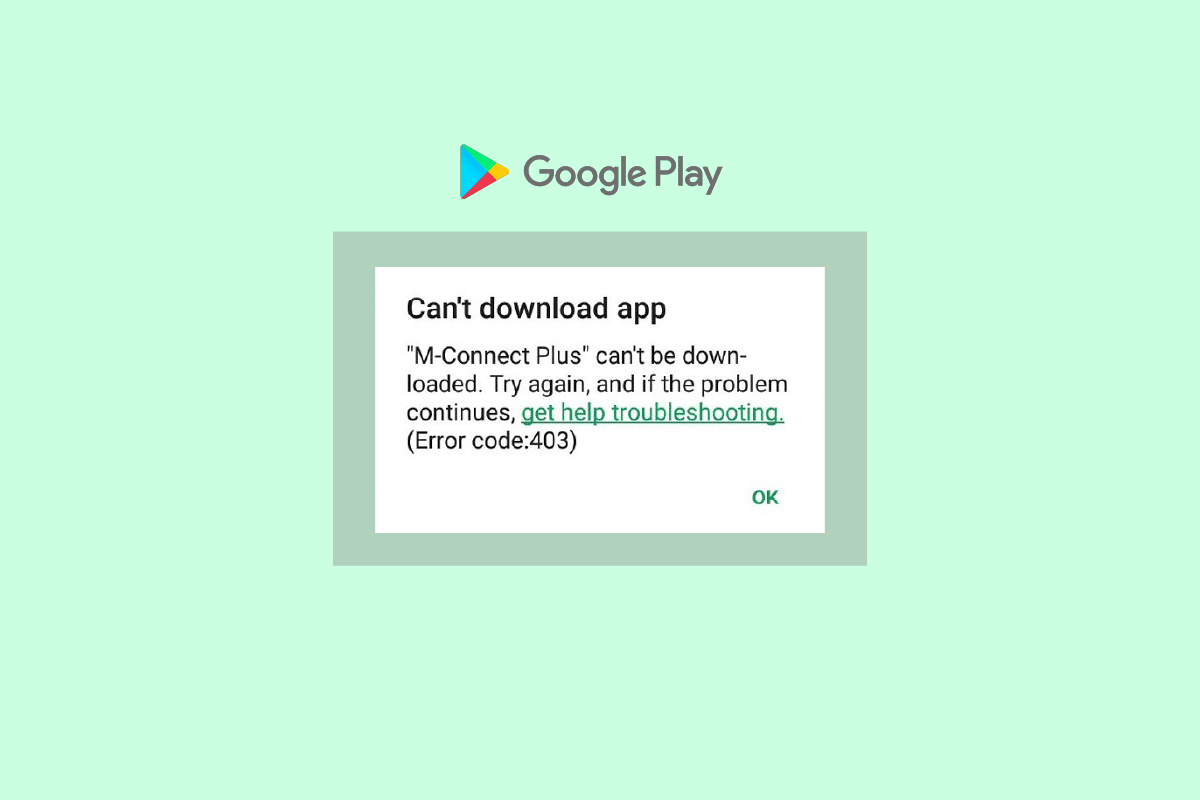
últimas postagens
Como corrigir o código de erro 403 da Google Play Store
Aqui estão alguns motivos comuns que contribuem para o erro 403 Play Store no seu Android. Analise-os cuidadosamente para que você possa escolher a etapa de solução de problemas adequada que pode economizar seu tempo.
- Você não ativou o acesso ao local.
- A conexão de rede não é estável ou está desligada.
- Cache corrompido da Google Play Store.
- Sistema operacional Android desatualizado.
- Não há espaço suficiente no seu Android para instalar novas atualizações.
- Presença de malware ou vírus dentro do Android.
- Quaisquer falhas na conta do Google.
- Arquivos mal configurados no Android.
Nesta seção, você aprenderá algumas etapas eficazes de solução de problemas que o ajudarão a resolver o download que não pôde ser feito devido a um erro 403 no seu Android. Siga as instruções do seu dispositivo para obter resultados perfeitos.
Observação: como os smartphones não têm as mesmas opções de configurações e variam de fabricante para fabricante, verifique se as configurações estão corretas antes de alterá-las. As referidas etapas foram realizadas no telefone Redmi.
Método 1: Reiniciar o Android
A resposta mais simples para corrigir o código de erro 403 é apenas reiniciar o Android. Reiniciar o Android limpará toda a memória temporária junto com quaisquer problemas técnicos. Siga as instruções em nosso guia Como reiniciar ou reiniciar seu telefone Android.
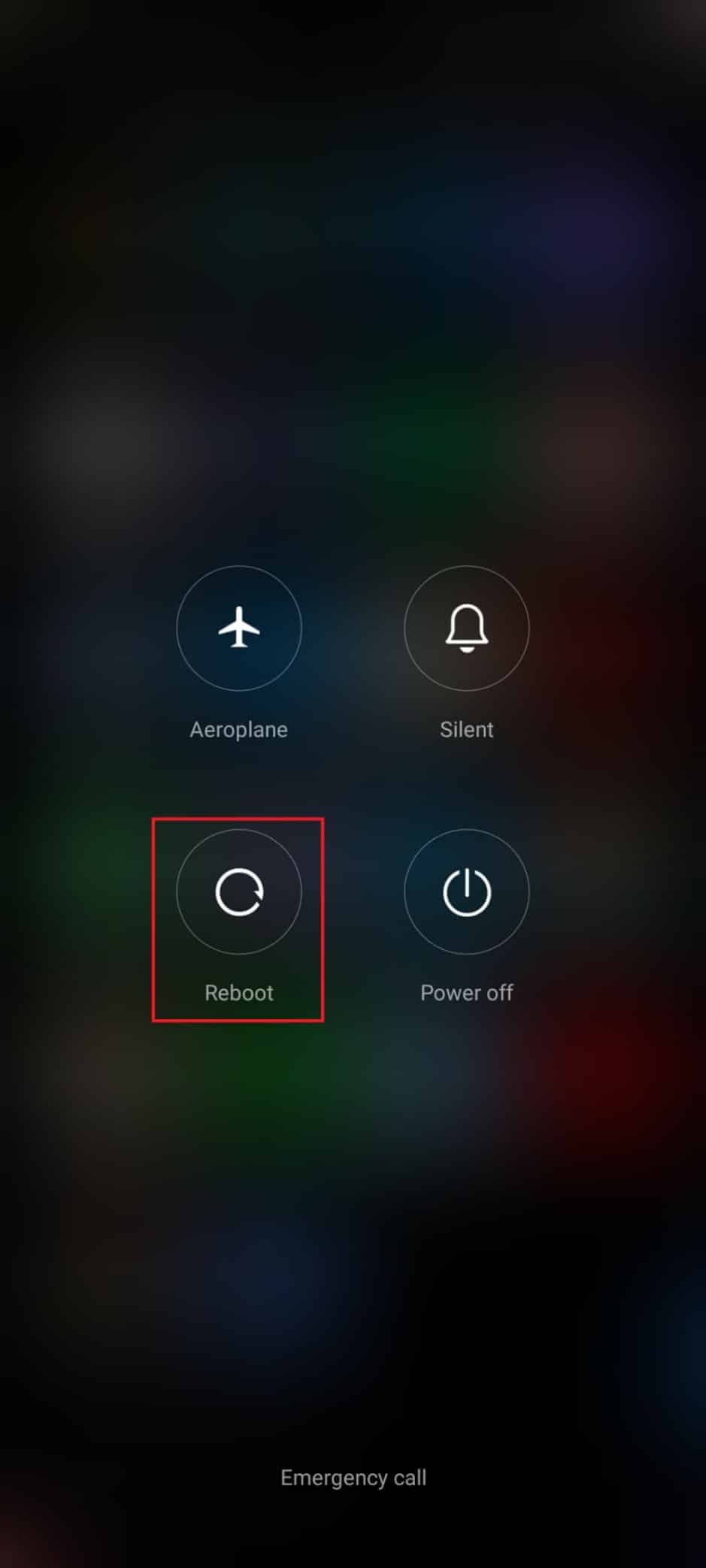
Método 2: ativar o acesso ao local
Se você não ativou o acesso à localização em seu Android, a Play Store não pode receber informações relevantes dos servidores de aplicativos. Ao instalar/baixar qualquer aplicativo, você deve ter o acesso à localização ativado conforme as instruções abaixo.
1. Abra o painel de notificação do seu Android.
2. Agora, certifique-se de que o local esteja ativado conforme ilustrado.
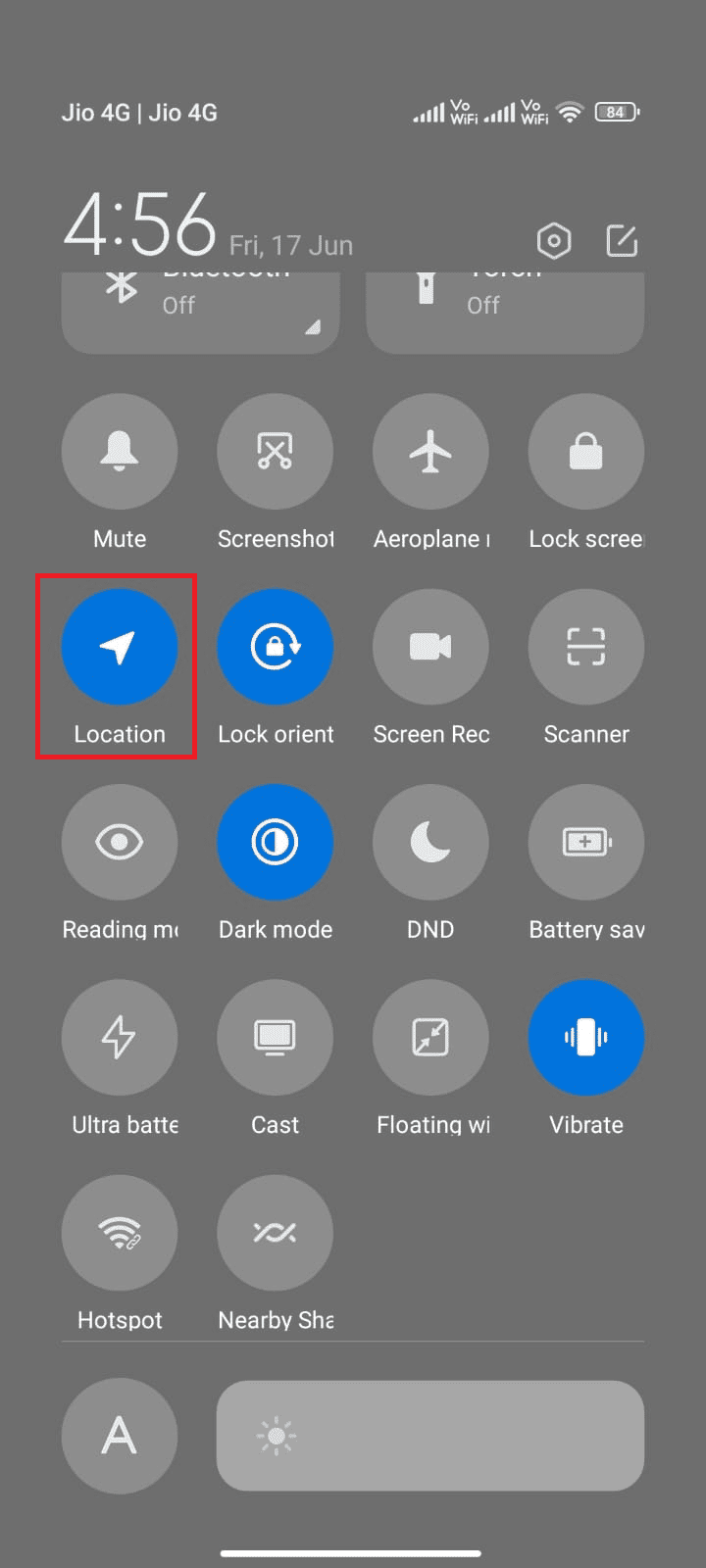
3. Agora, pressione e segure o ícone Localização para abrir suas configurações.
4. Em seguida, toque na opção Google Location Accuracy conforme mostrado.
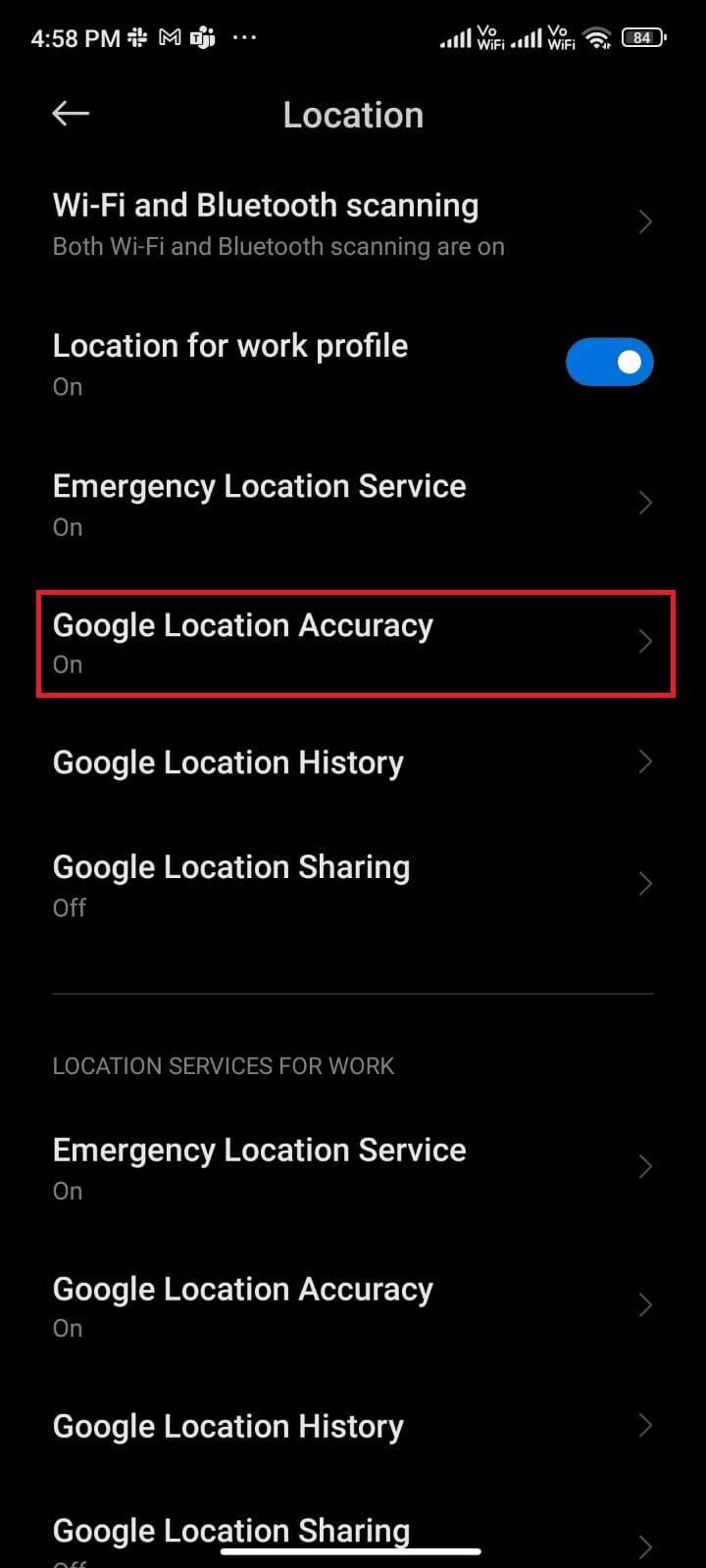
5. Agora, ative a opção Melhorar a precisão do local, conforme ilustrado.
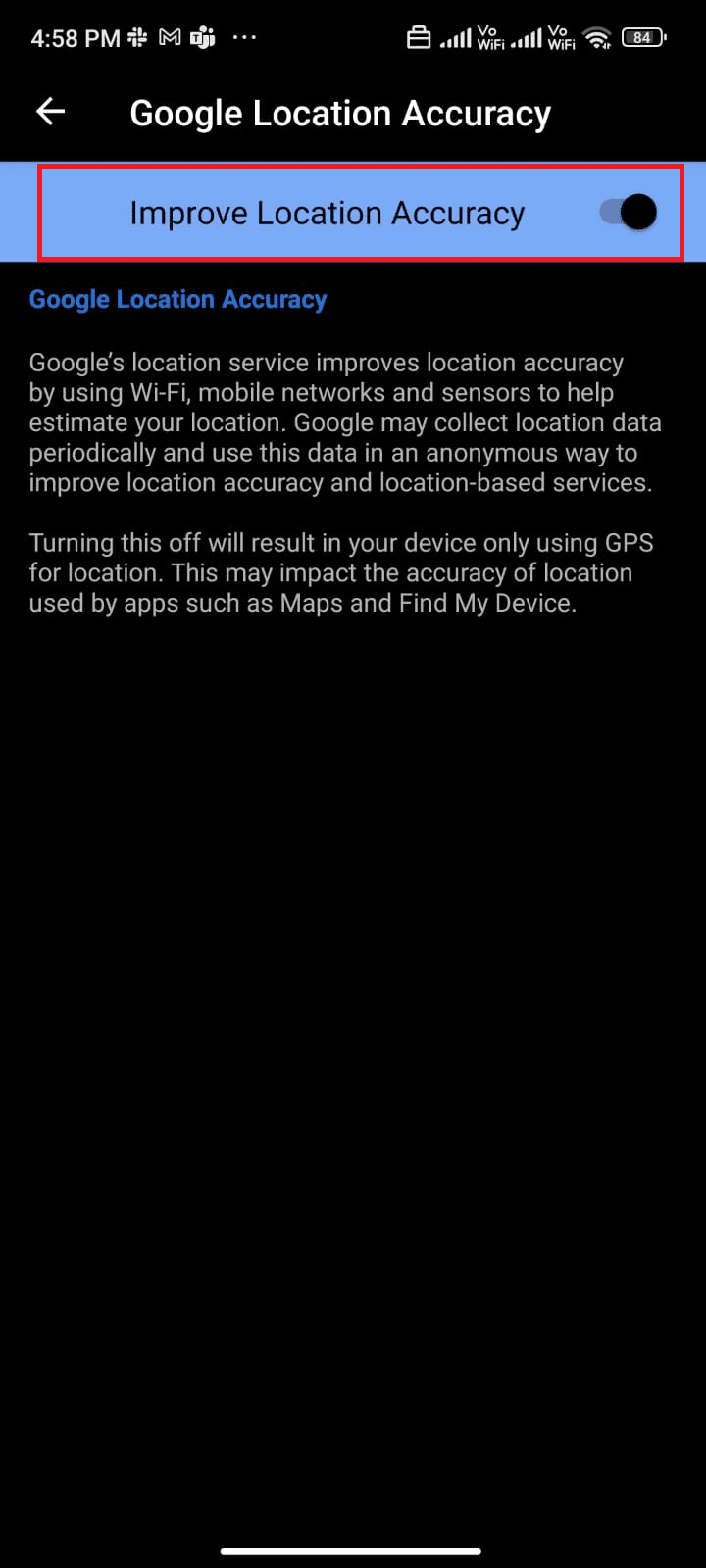
Depois de ativar a precisão de localização em seu celular Android, verifique se você corrigiu o não pode ser baixado devido a um erro 403 ou não.
Método 3: verifique se a conexão de dados está LIGADA
Se sua conexão de rede não estiver estável ou se a conexão de dados for desativada por engano, você não poderá instalar as atualizações/aplicativos mais recentes da Play Store. Verifique se você pode instalar algum aplicativo ou navegar em qualquer coisa na internet. Se você não obteve nenhum resultado, sua conexão de rede não está estável. Nesse caso, verifique se você ativou os dados usando as instruções a seguir para corrigir o código de erro 403.
1. Toque no ícone Configurações em sua tela inicial.
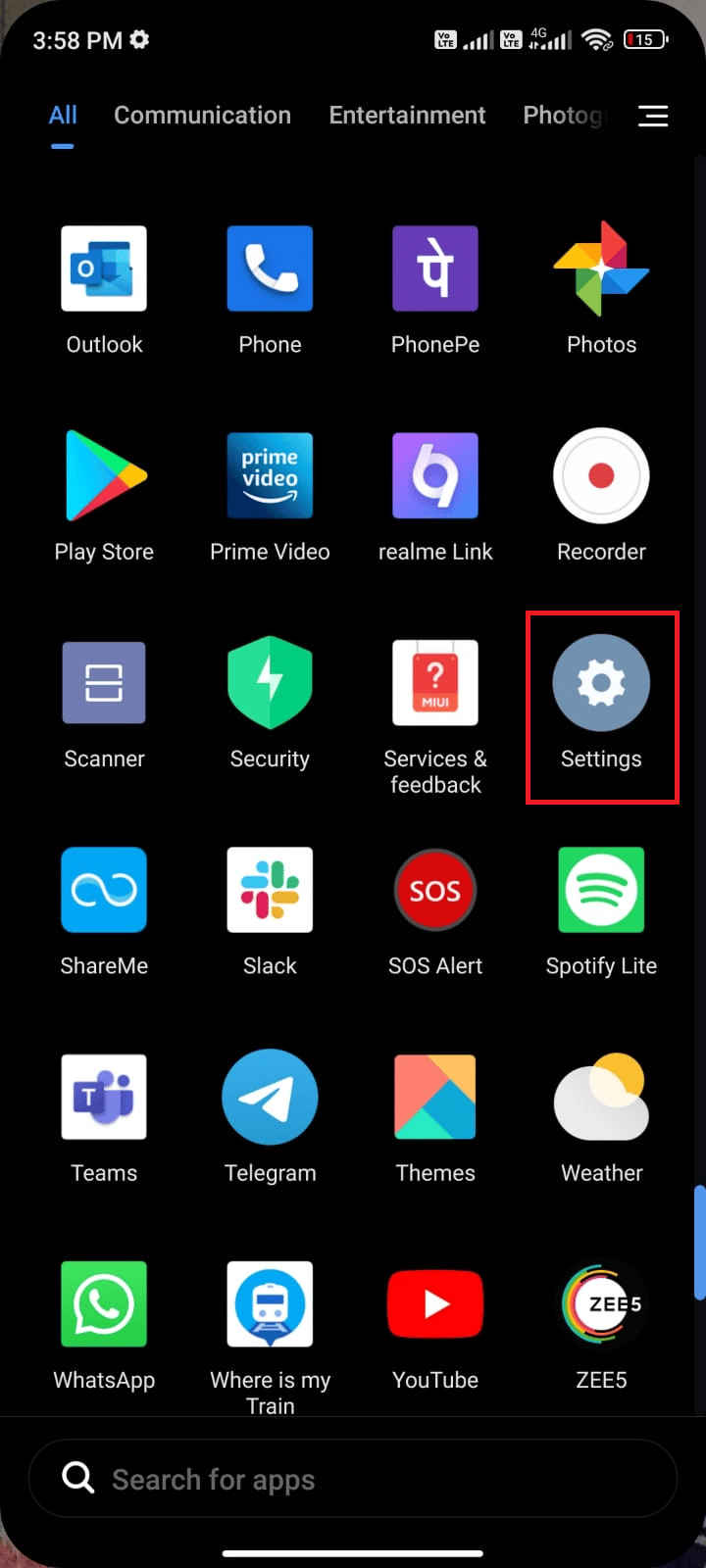
2. Em seguida, toque na opção Cartões SIM e redes móveis conforme mostrado.
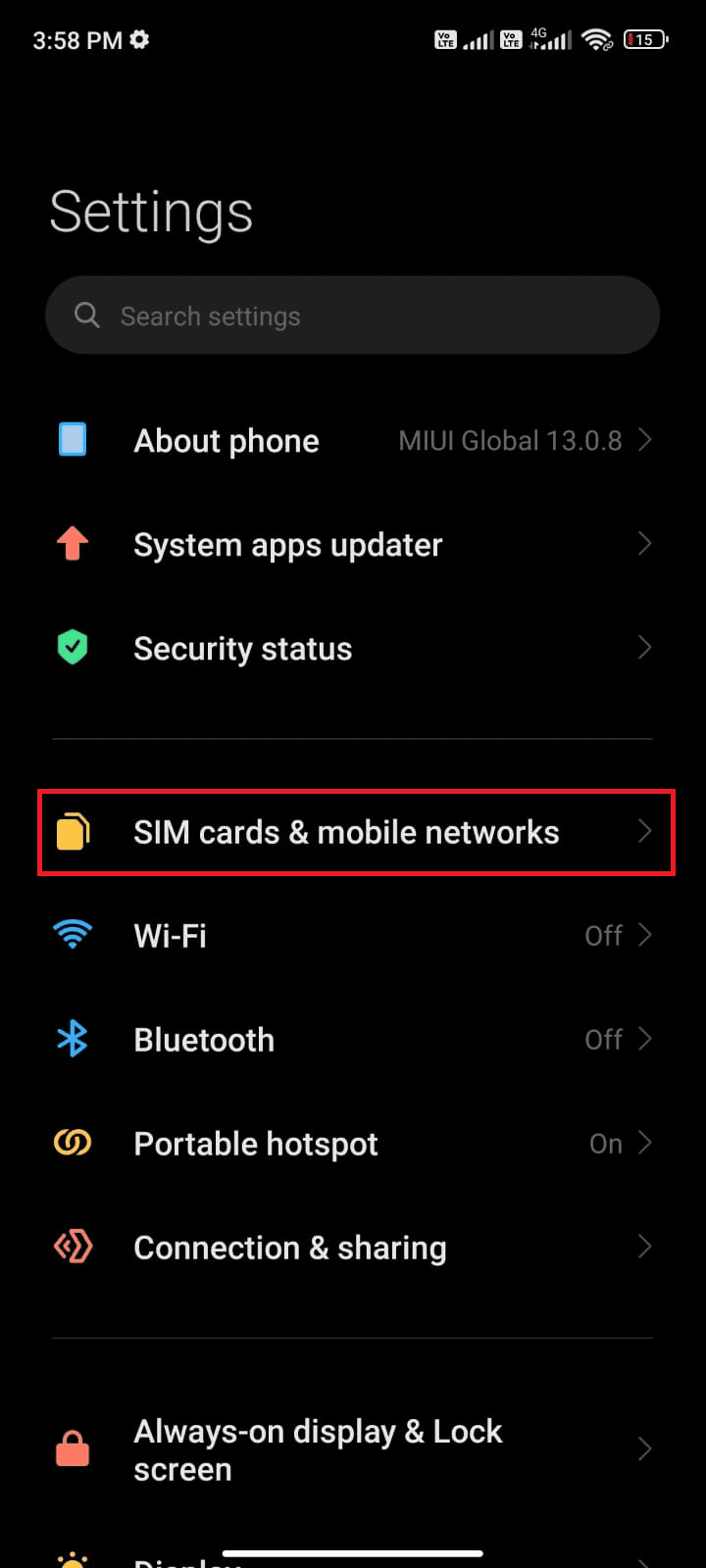
3. Agora, ative a opção Dados móveis conforme mostrado.
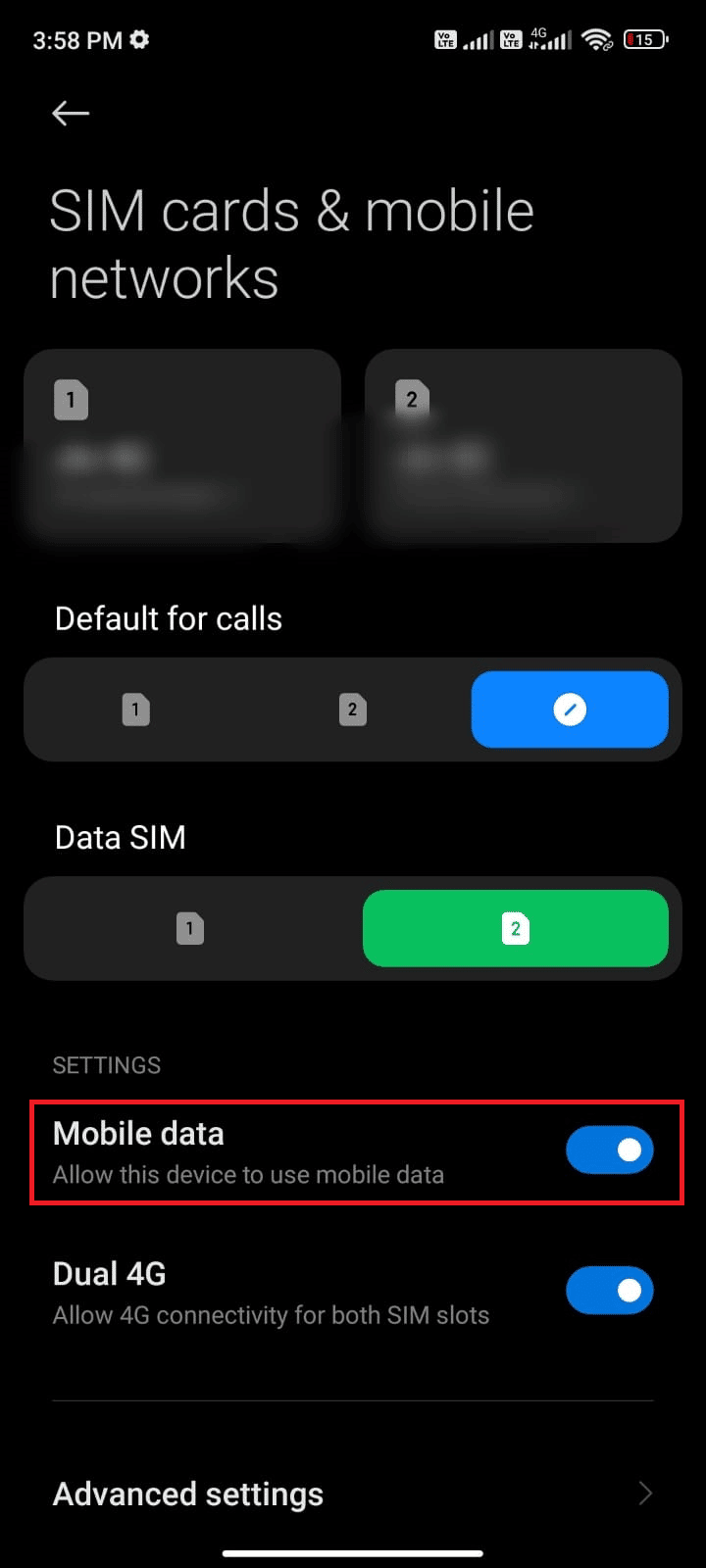
4. Se você estiver fora de sua região geográfica, mas ainda quiser usar sua rede, toque em Configurações avançadas, conforme ilustrado.
Observação: a operadora cobrará uma taxa extra depois que você ativar o roaming internacional de dados.
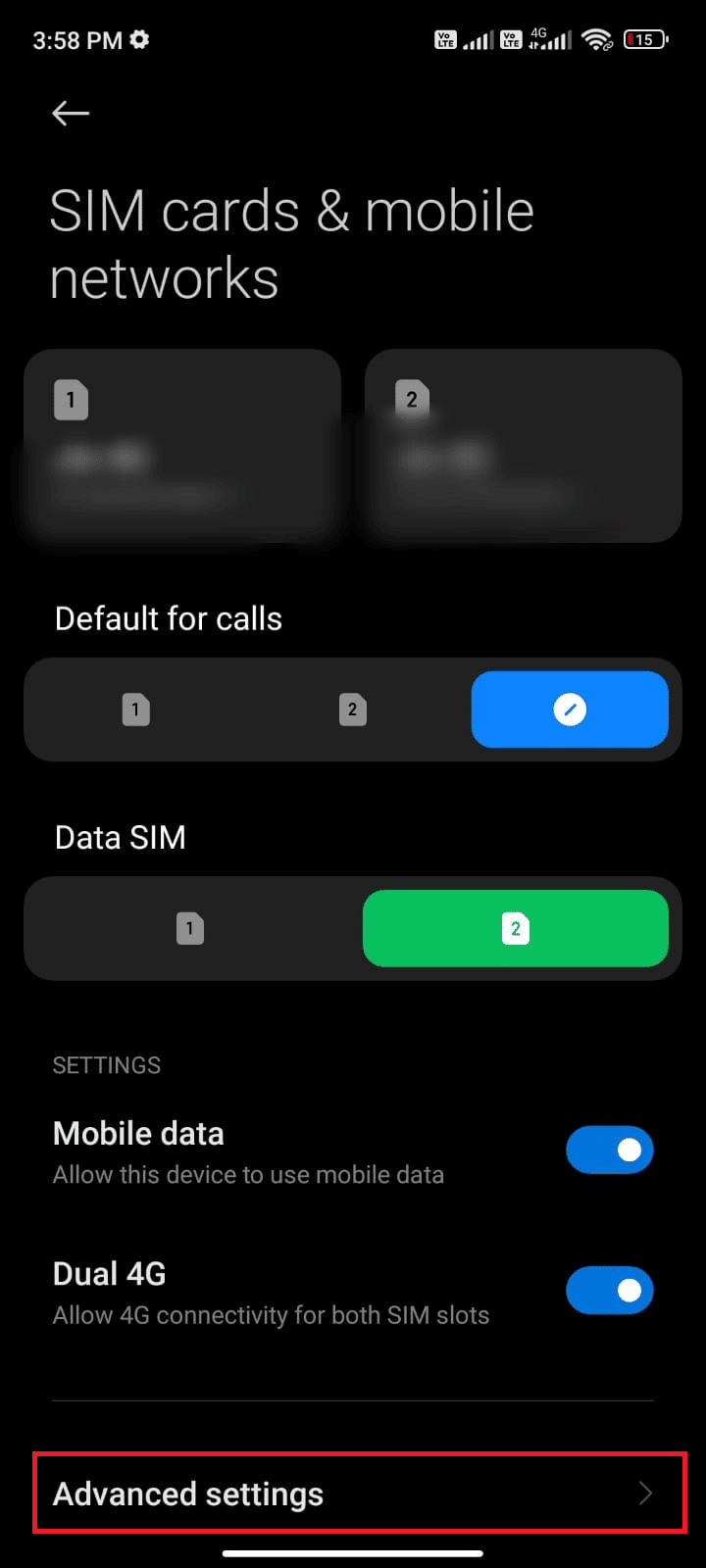
5. Em seguida, selecione Roaming internacional e altere a configuração para Sempre, conforme mostrado.
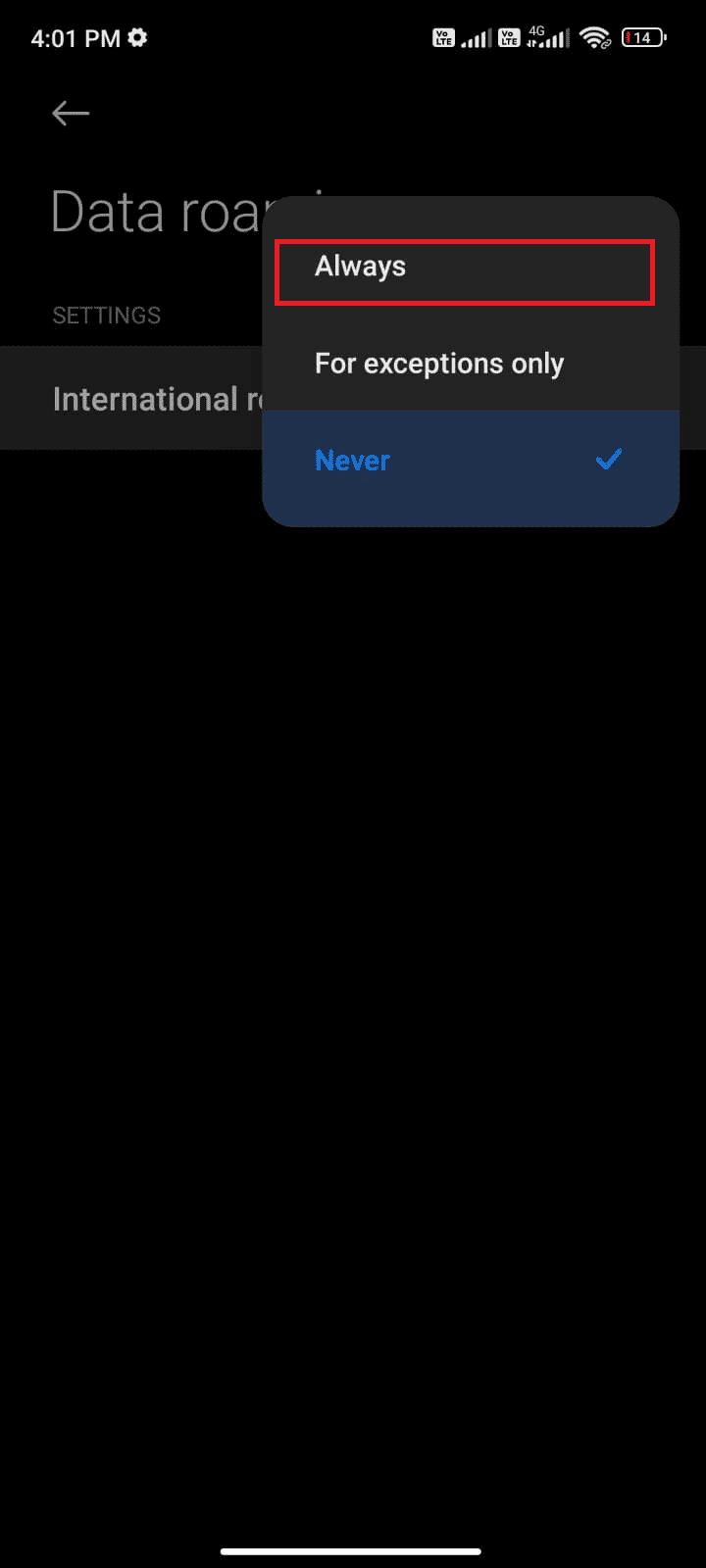
6. Agora, toque em Roaming de dados.
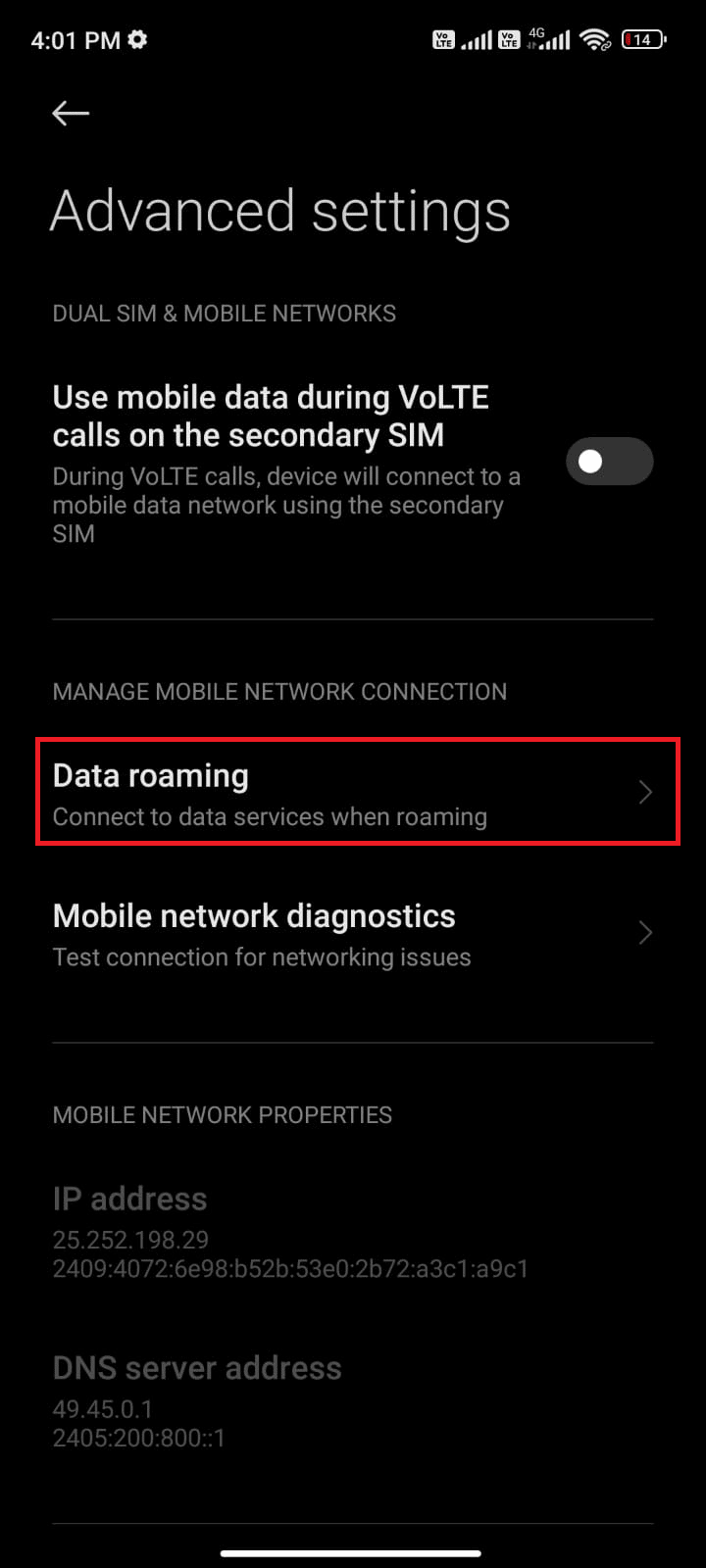
7. Agora, toque em Ativar se for solicitado.
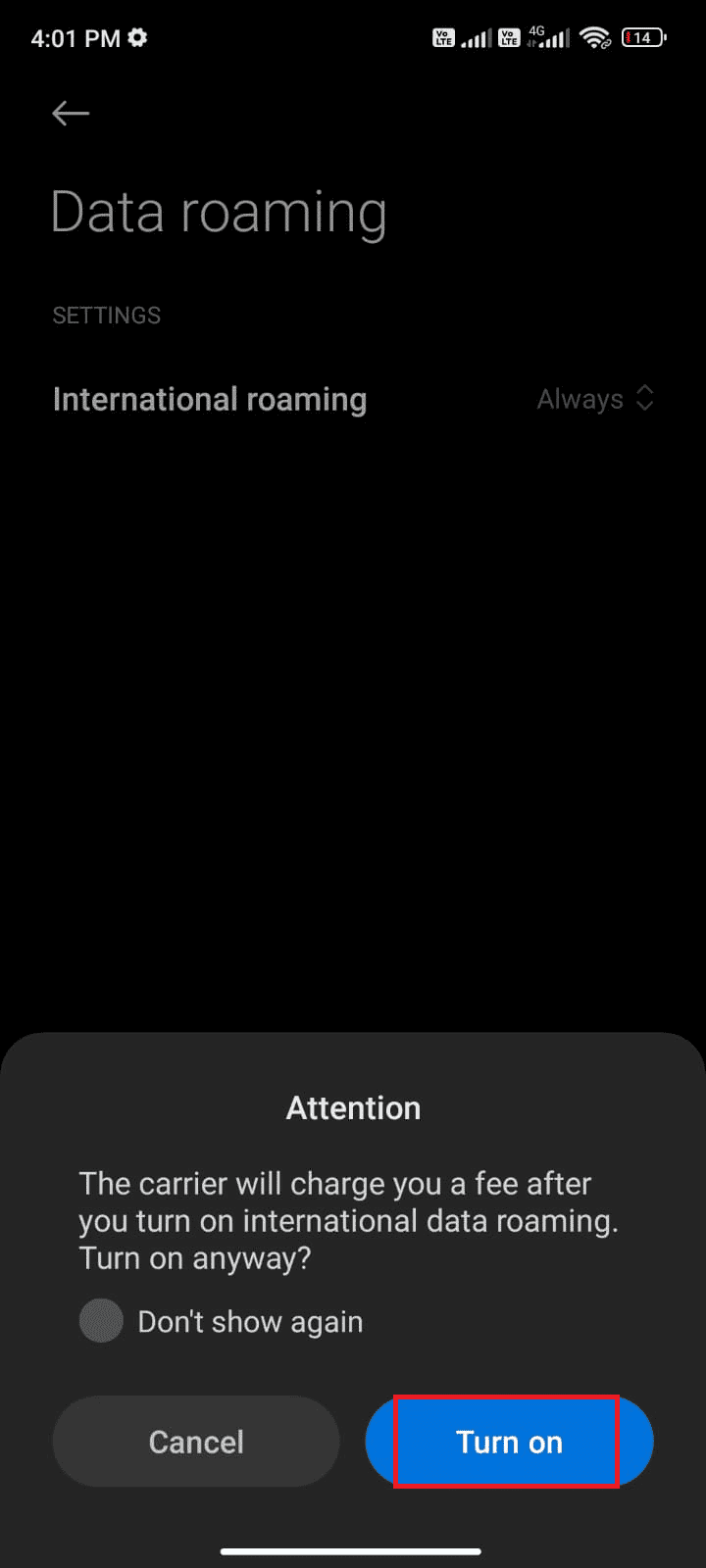
Agora, verifique se você conseguiu corrigir o problema no seu Android. Caso contrário, siga os métodos abaixo mencionados.
Método 4: Ativar dados de segundo plano
Apesar de ativar os dados móveis, você deve ativar o uso de dados em segundo plano para garantir que seu telefone use uma conexão com a Internet, mesmo no modo de economia de dados. Siga conforme demonstrado para corrigir o erro 403 do Google Play.
1. Vá para o aplicativo Configurações.
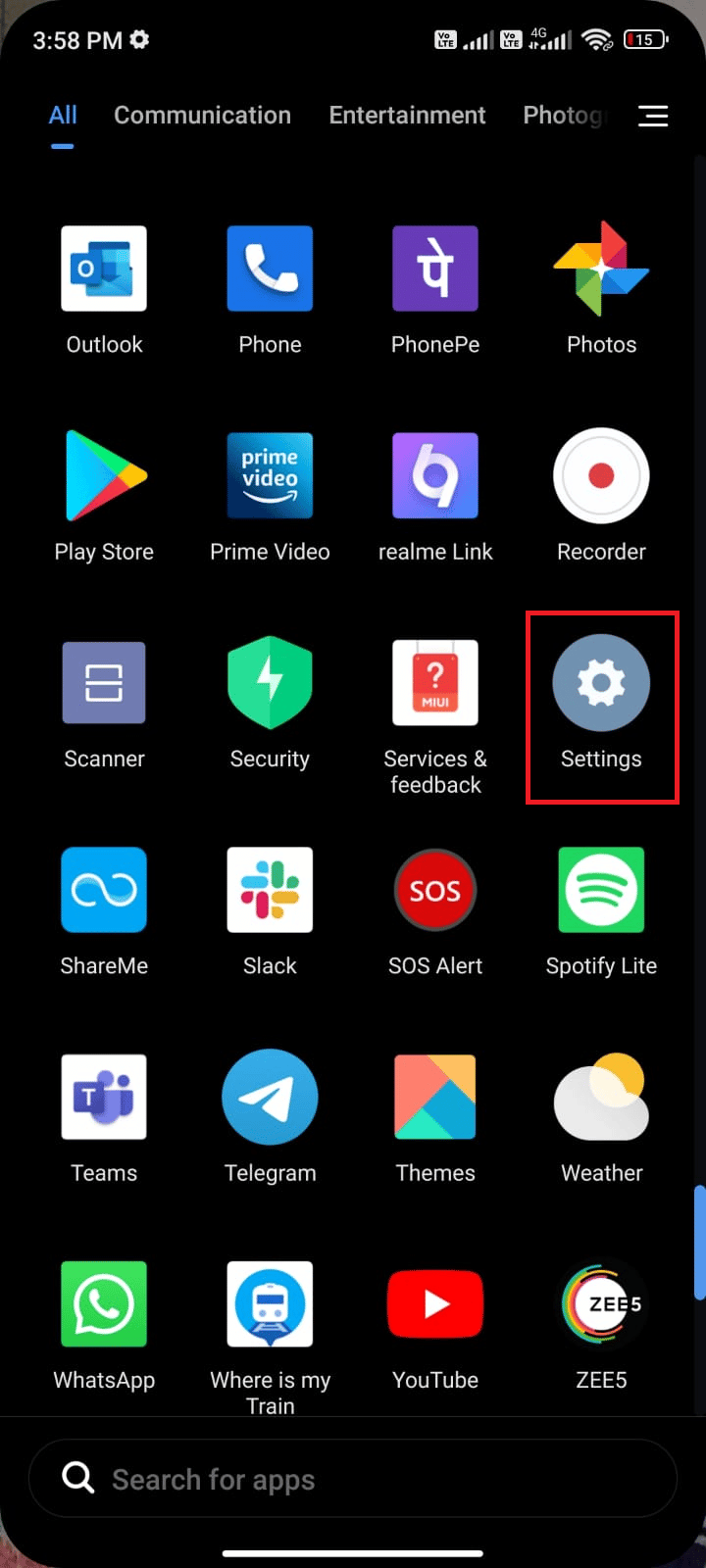
2. Em seguida, toque em Aplicativos.
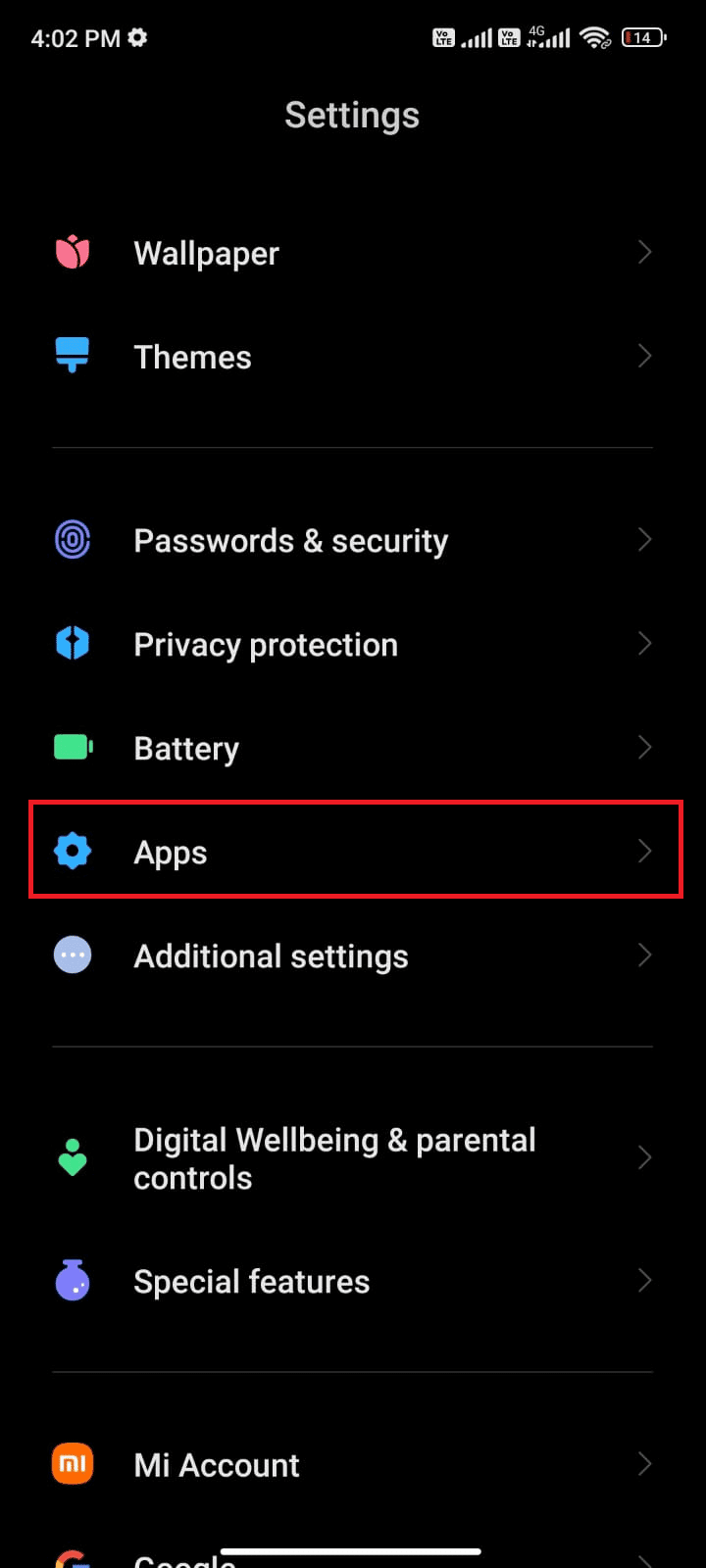
3. Em seguida, toque em Gerenciar aplicativos seguido de Google Play Store, conforme mostrado.
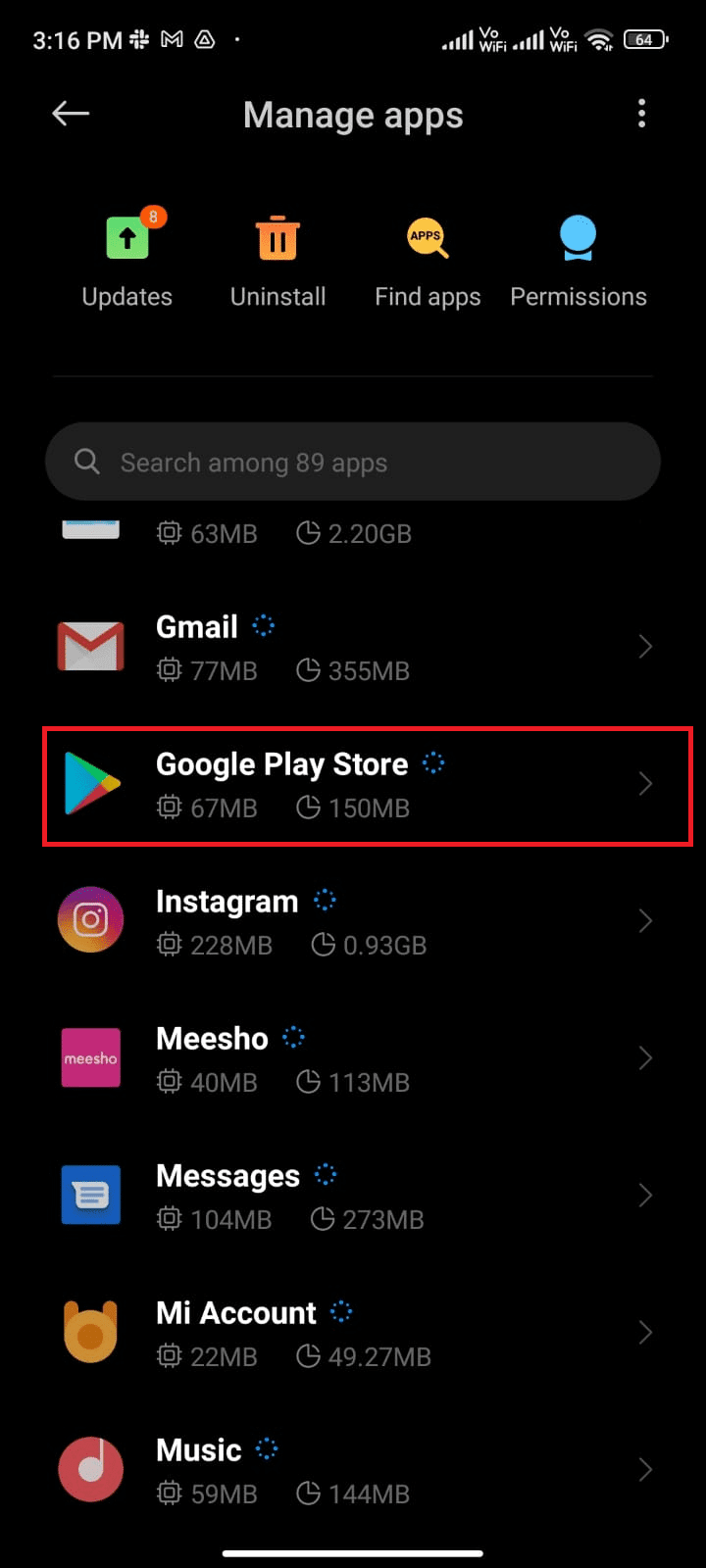
4. Em seguida, toque em Uso restrito de dados.
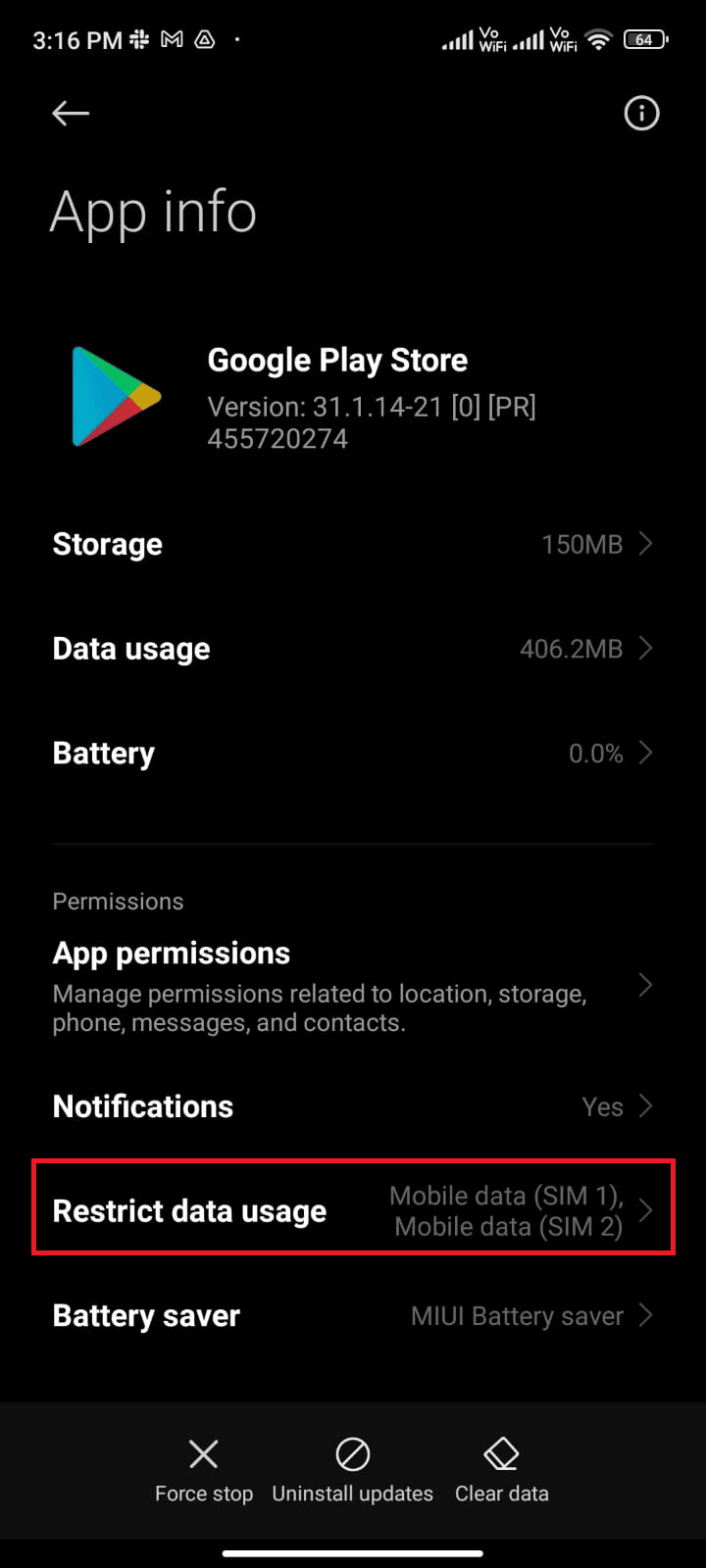
5. Agora, toque em Wi-Fi e dados móveis (SIM 1) e dados móveis (SIM 2) se você usar um SIM duplo.
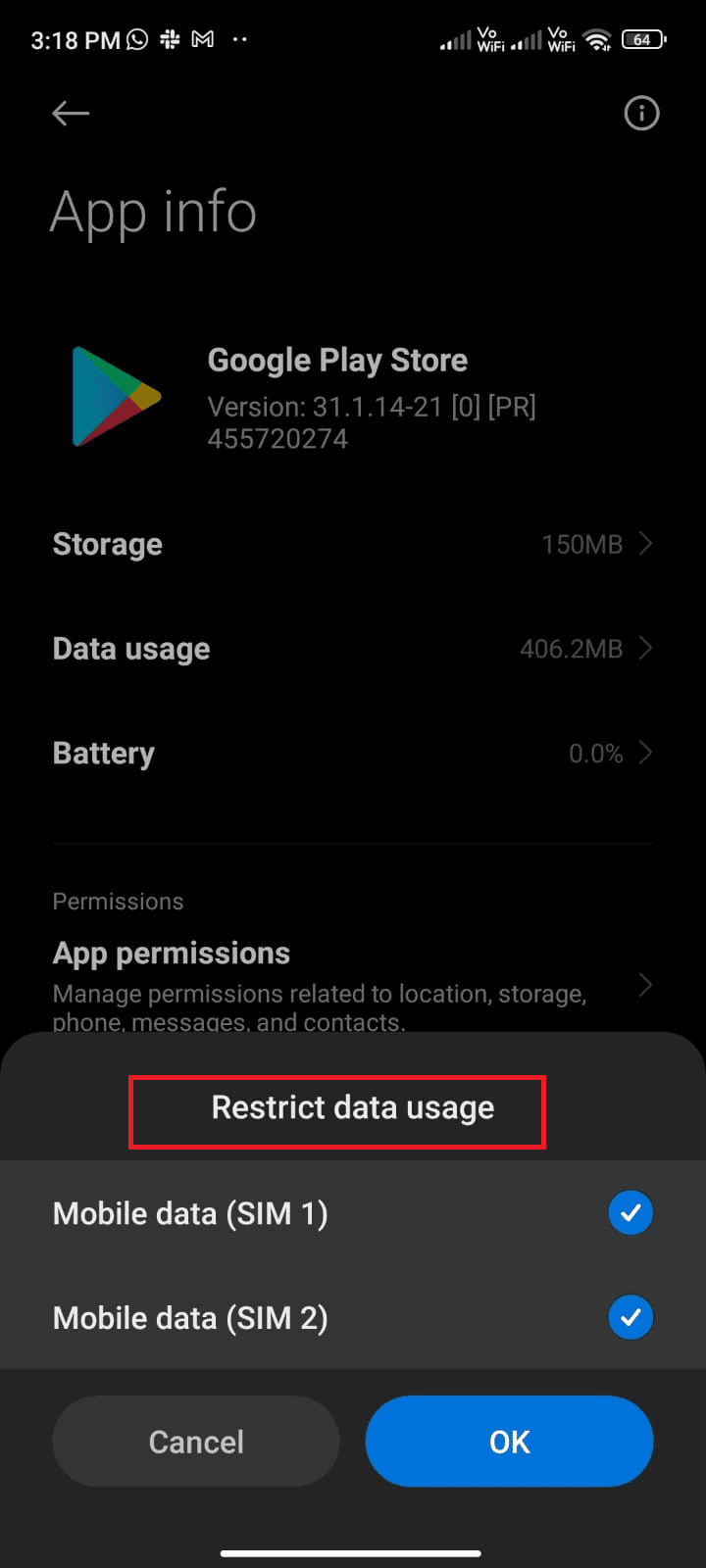
6. Por fim, toque em OK.
Método 5: limpar o cache da Play Store
A limpeza do cache corrompido da Play Store é um excelente ponto de partida para corrigir o código de erro 403. Embora o cache armazene arquivos temporários no seu Android, ao longo dos dias, eles podem corromper e causar vários problemas como o discutido. Para resolver o problema, você pode limpar todos os arquivos de cache do aplicativo no seu celular Android. Siga as etapas abaixo mencionadas para limpar o cache da Play Store.
1. Navegue até a tela inicial e toque no ícone Configurações.
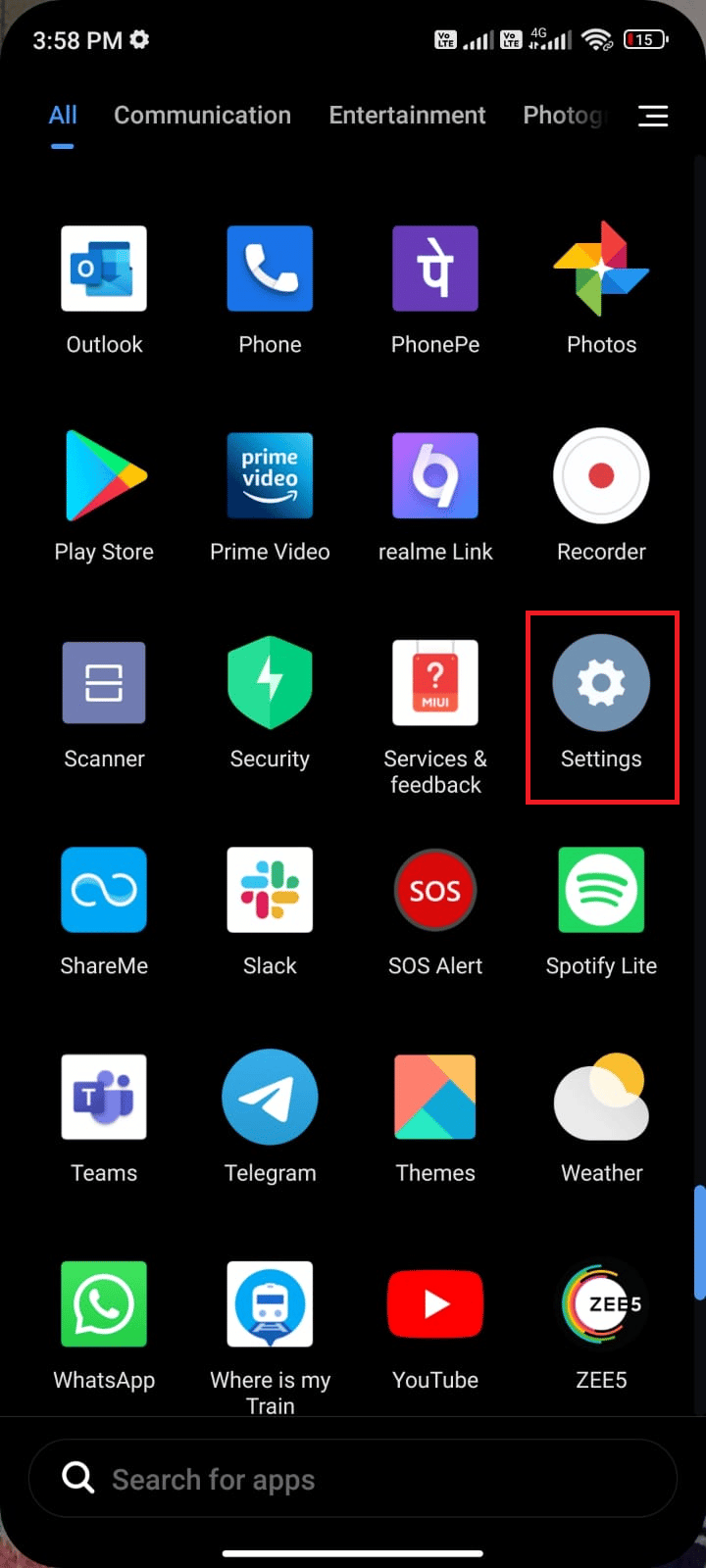
2. Em seguida, toque em Aplicativos.
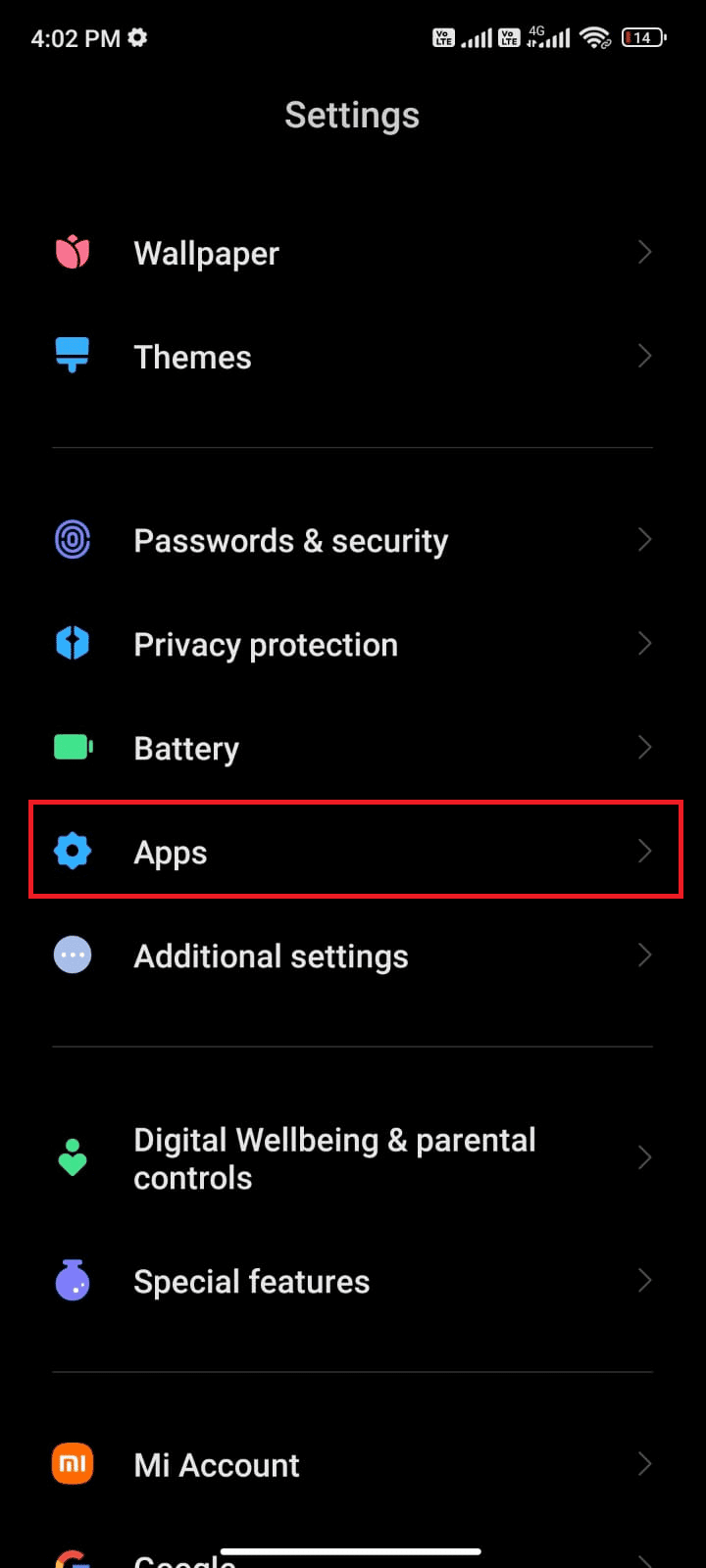
3. Agora, toque em Gerenciar aplicativos seguido de Google Play Store.

4. Em seguida, toque em Armazenamento.
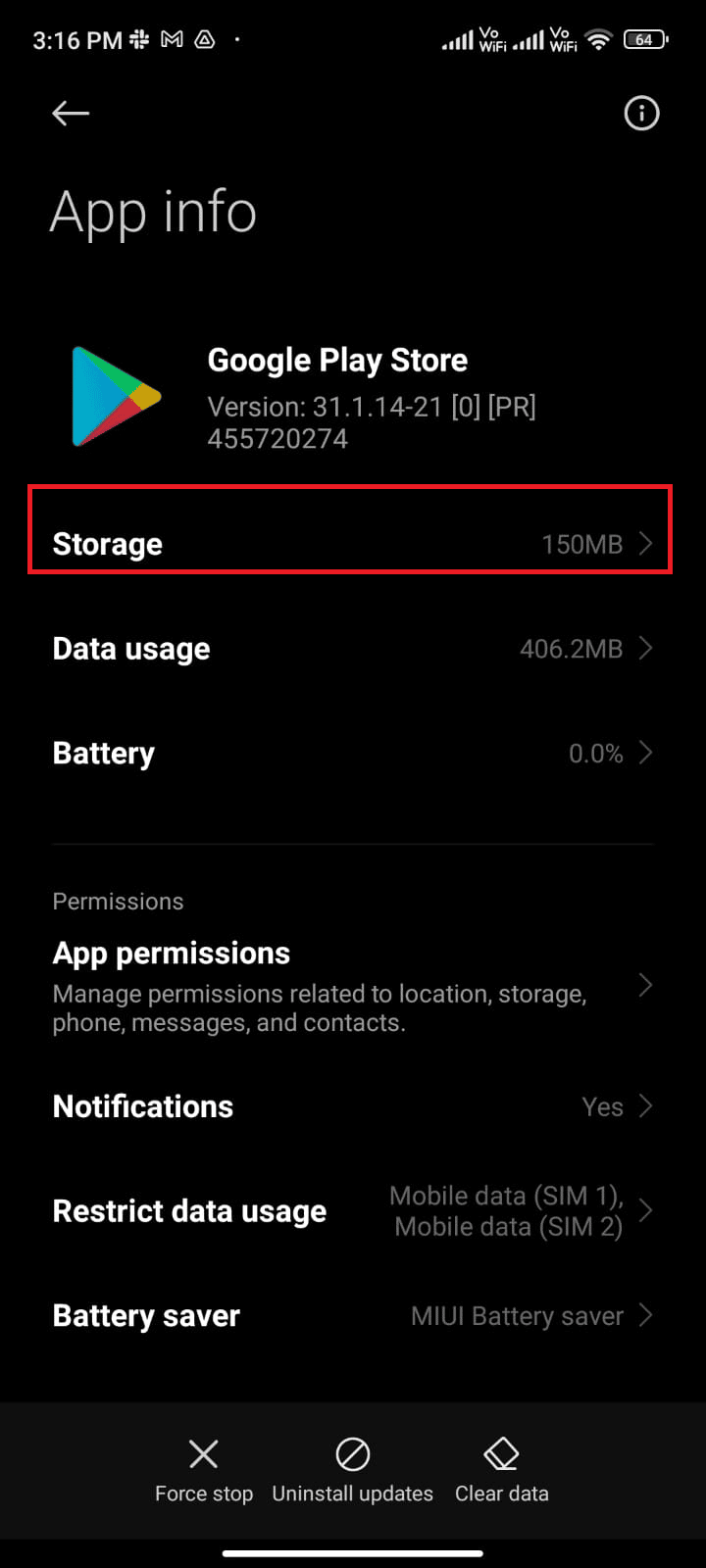
5. Em seguida, toque em Limpar dados e em Limpar cache, conforme mostrado.
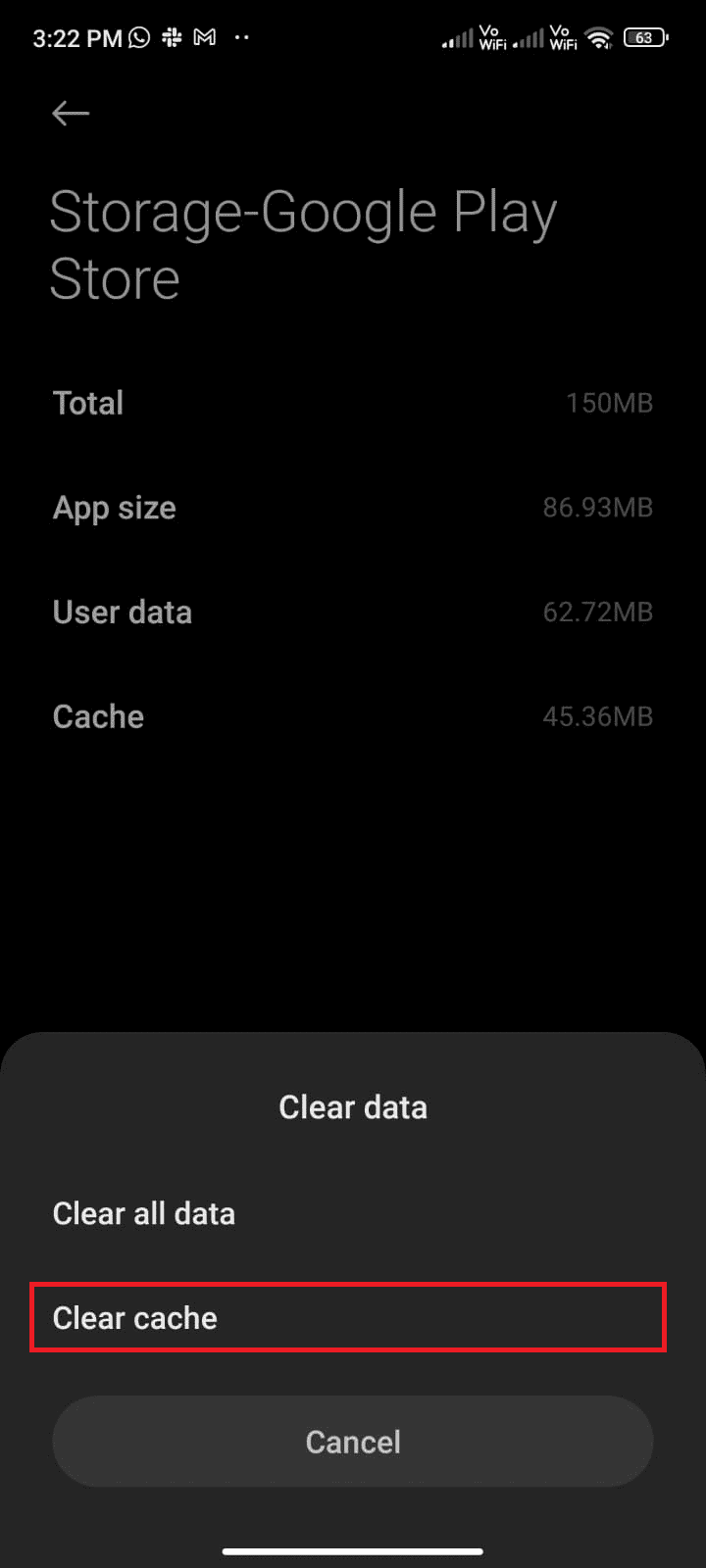
6. Você também pode tocar em Limpar todos os dados quando quiser limpar todos os dados da Google Play Store.
Por fim, verifique se você pode corrigir o erro 403 da Play Store.
Método 6: reinicie a Google Play Store
Fechar a Google Play Store e forçar o fechamento é completamente diferente. Ao forçar o fechamento do aplicativo, todos os aplicativos em segundo plano do aplicativo serão fechados. Portanto, da próxima vez que você abrir a Play Store, deverá iniciar todos os programas do zero. Siga as etapas abaixo mencionadas para resolver o problema.
1. Vá para o aplicativo Configurações como você fez antes.
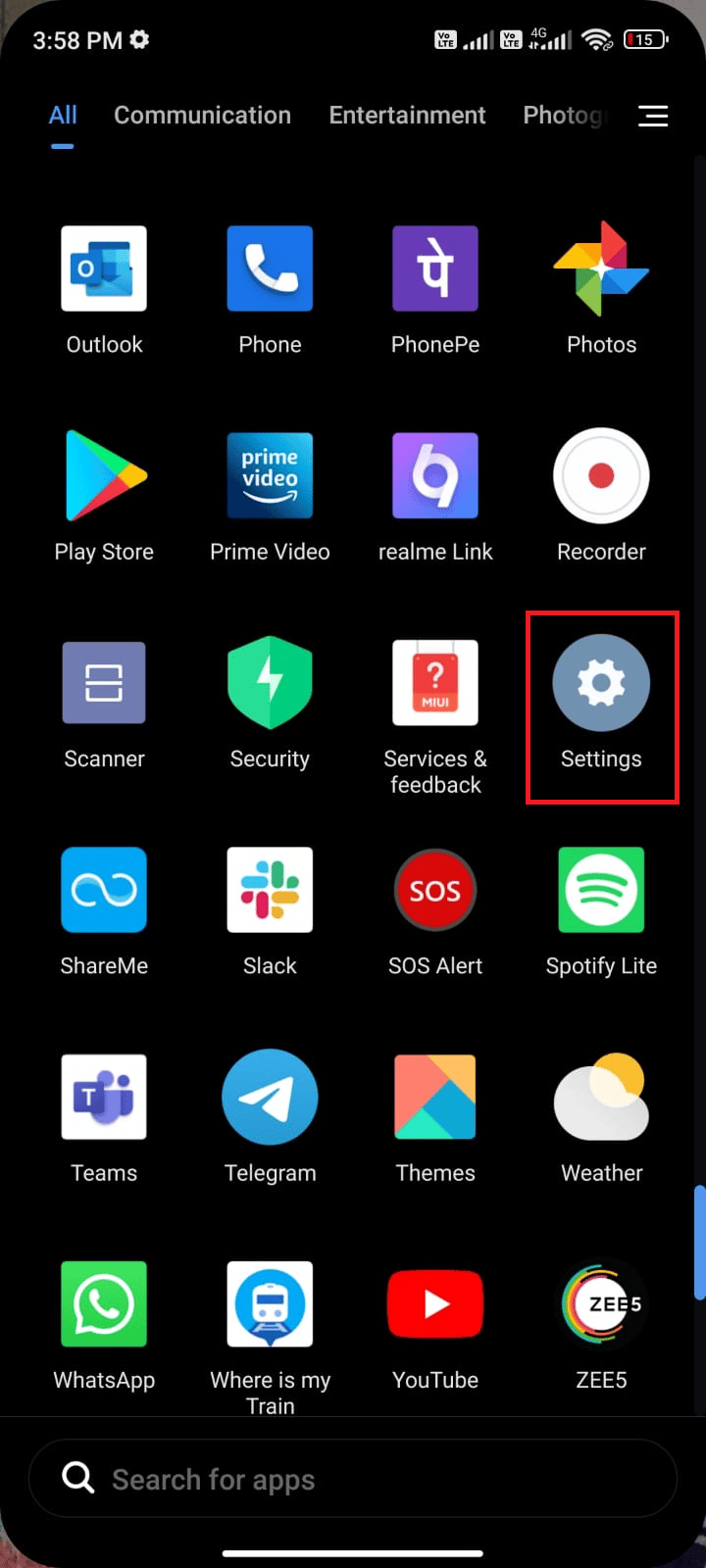
2. Agora, toque em Aplicativos.

3. Em seguida, toque em Gerenciar aplicativos e depois em Google Play Store, conforme mostrado.
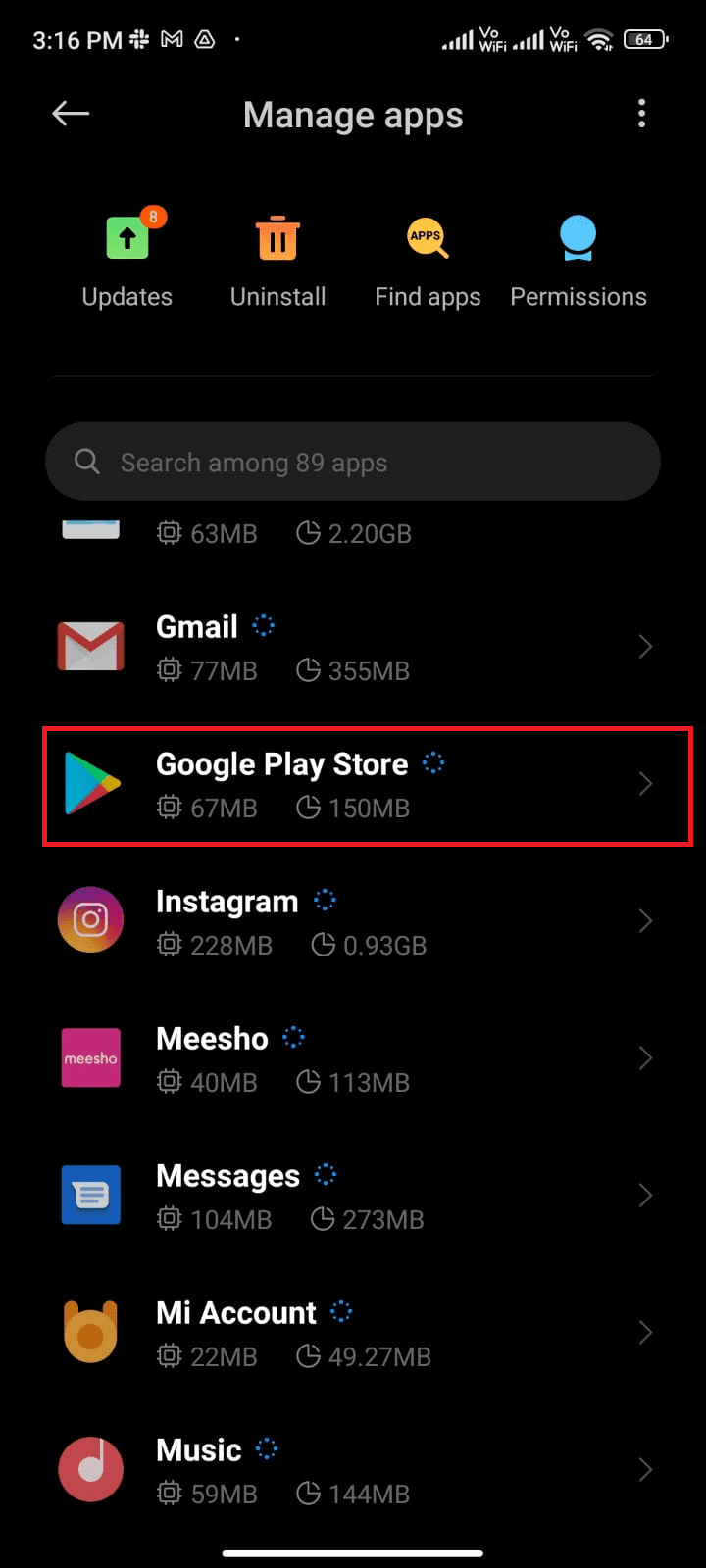
4. Em seguida, toque na opção Forçar parada, que está presente no canto inferior esquerdo da tela, conforme ilustrado.
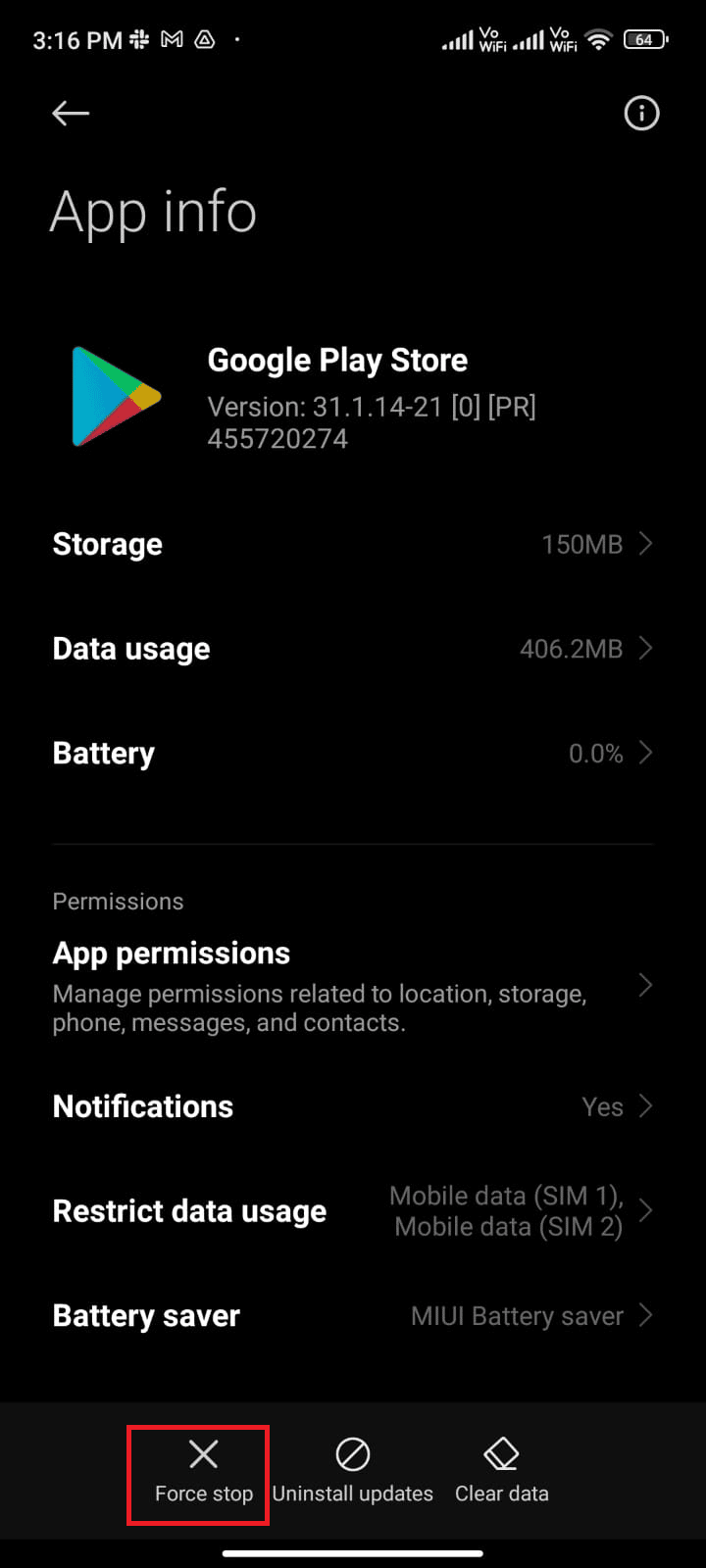
5. Finalmente, se for solicitado, toque em OK (se houver).
Agora, reinicie o Google Play Store e verifique se você pode resolver Não é possível fazer o download do aplicativo: código de erro 403 na Play Store.
Método 7: Atualize a Google Play Store
Play Store é o meio onde você deve instalar as atualizações para todos os aplicativos. Mas, você pode atualizar a própria Play Store? Sim com certeza. Você deve garantir que sua Play Store esteja atualizada com a versão mais recente para corrigir o código de erro 403. A atualização da Play Store é bem diferente da maneira usual de atualizar todos os outros aplicativos. Aqui estão algumas instruções para instalar as atualizações da Play Store.
1. Toque em Play Store na tela inicial como você fez anteriormente.
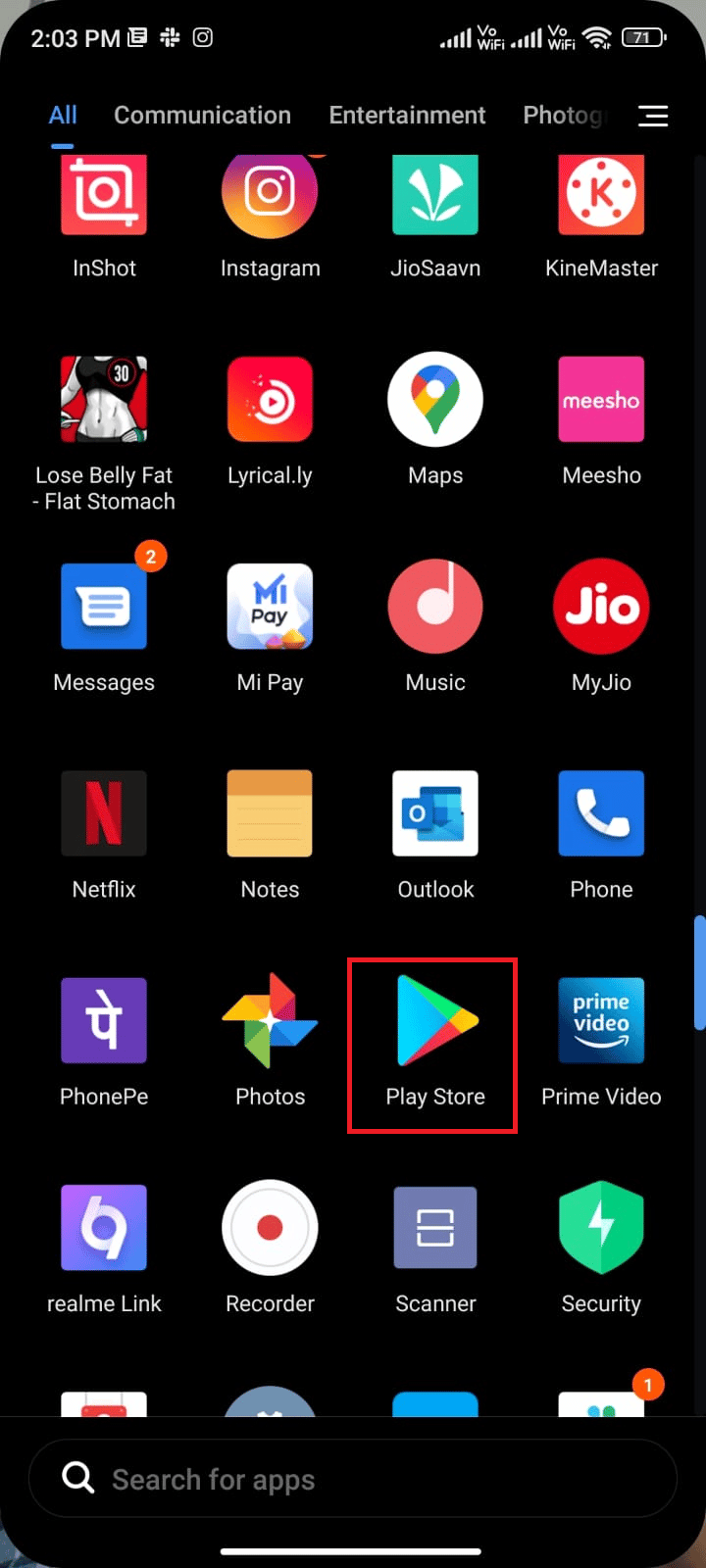
2. Agora, toque no ícone do seu perfil no canto superior direito da tela.
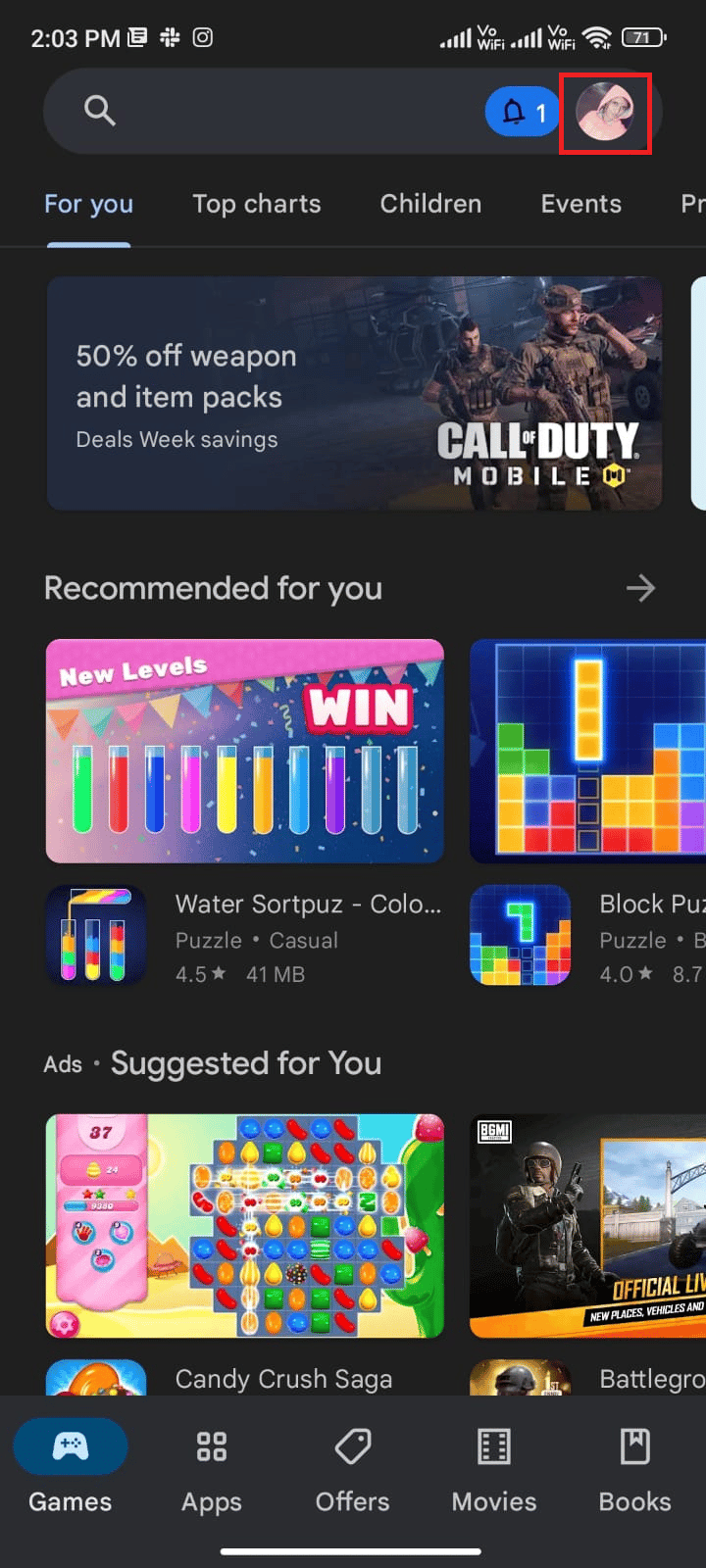
3. Em seguida, toque em Configurações.
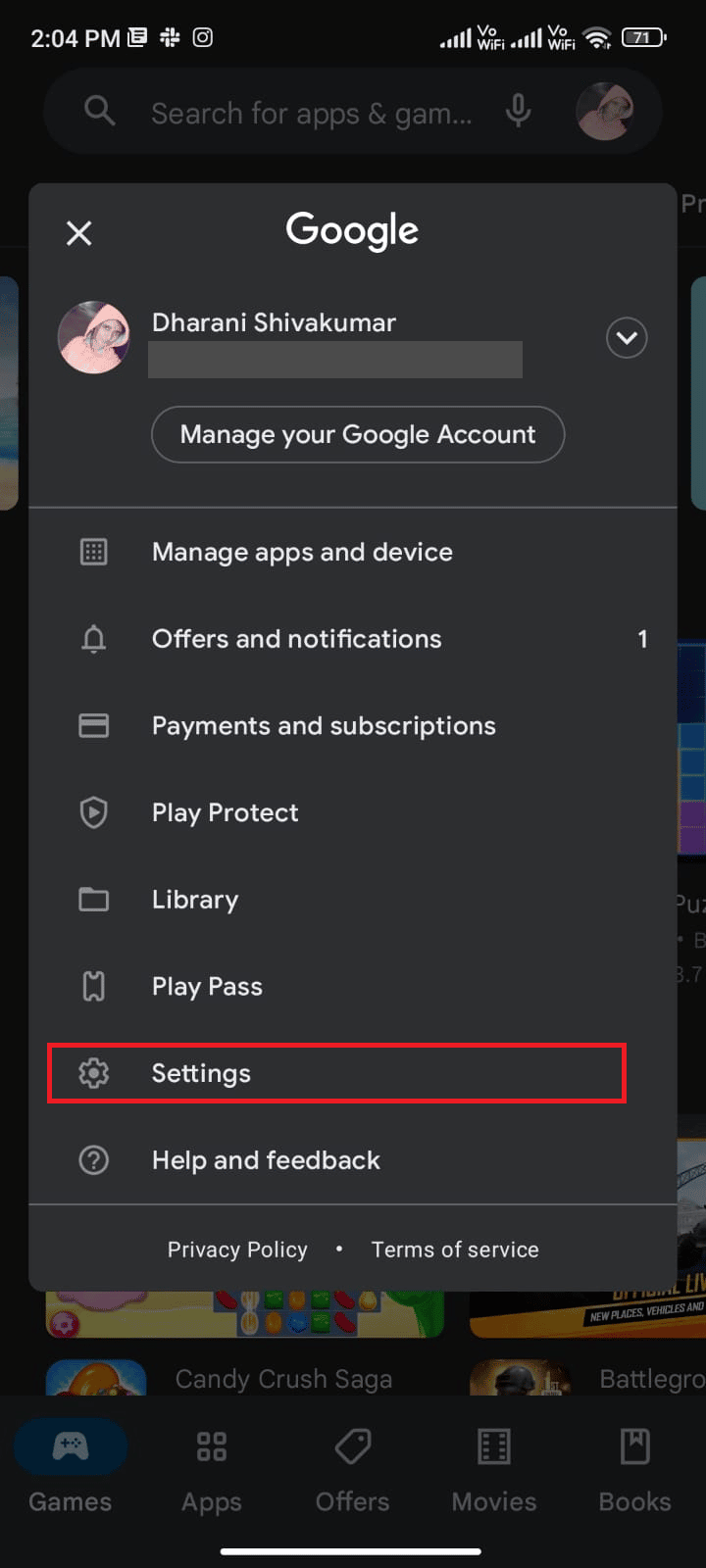
4. Agora, role para baixo e toque em Sobre.
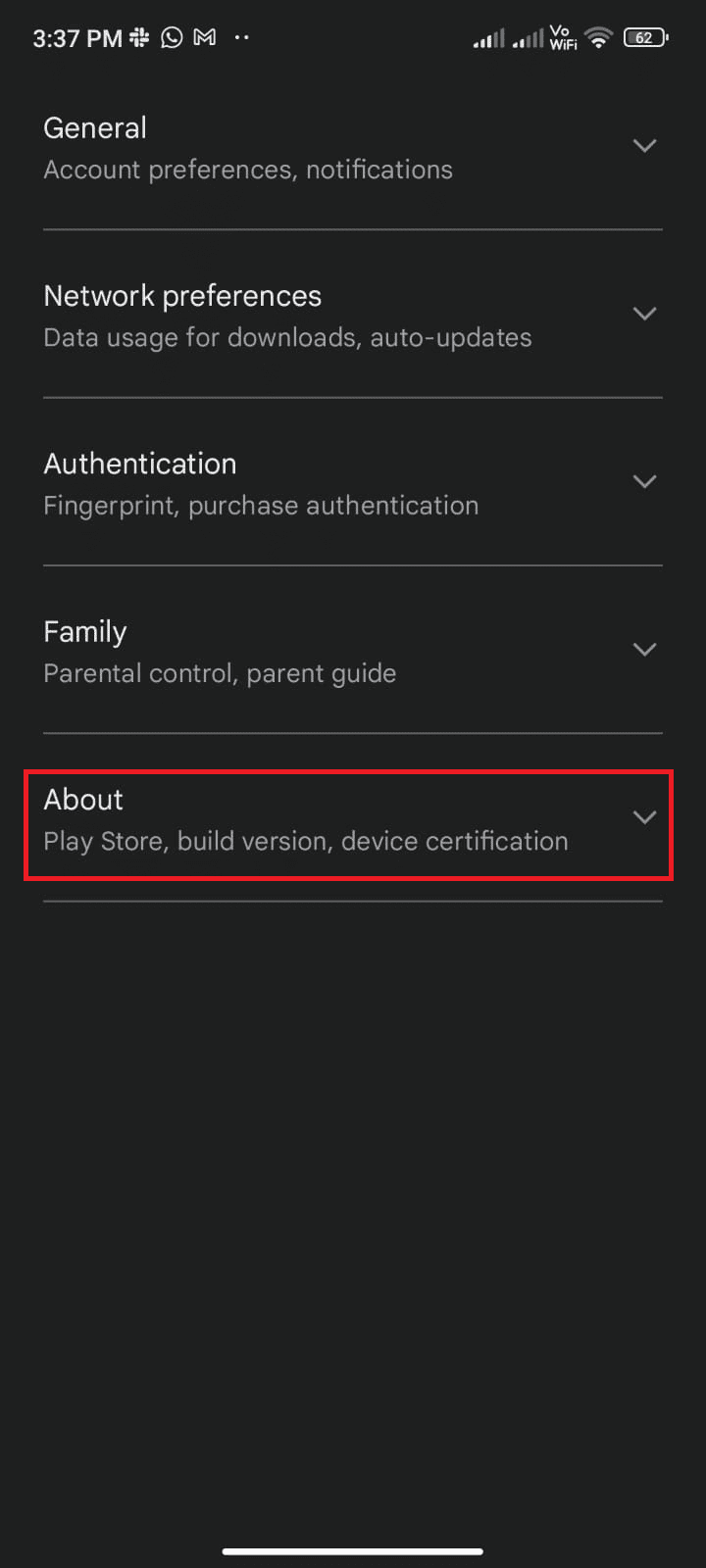
5. Em seguida, toque em Atualizar Play Store conforme ilustrado.
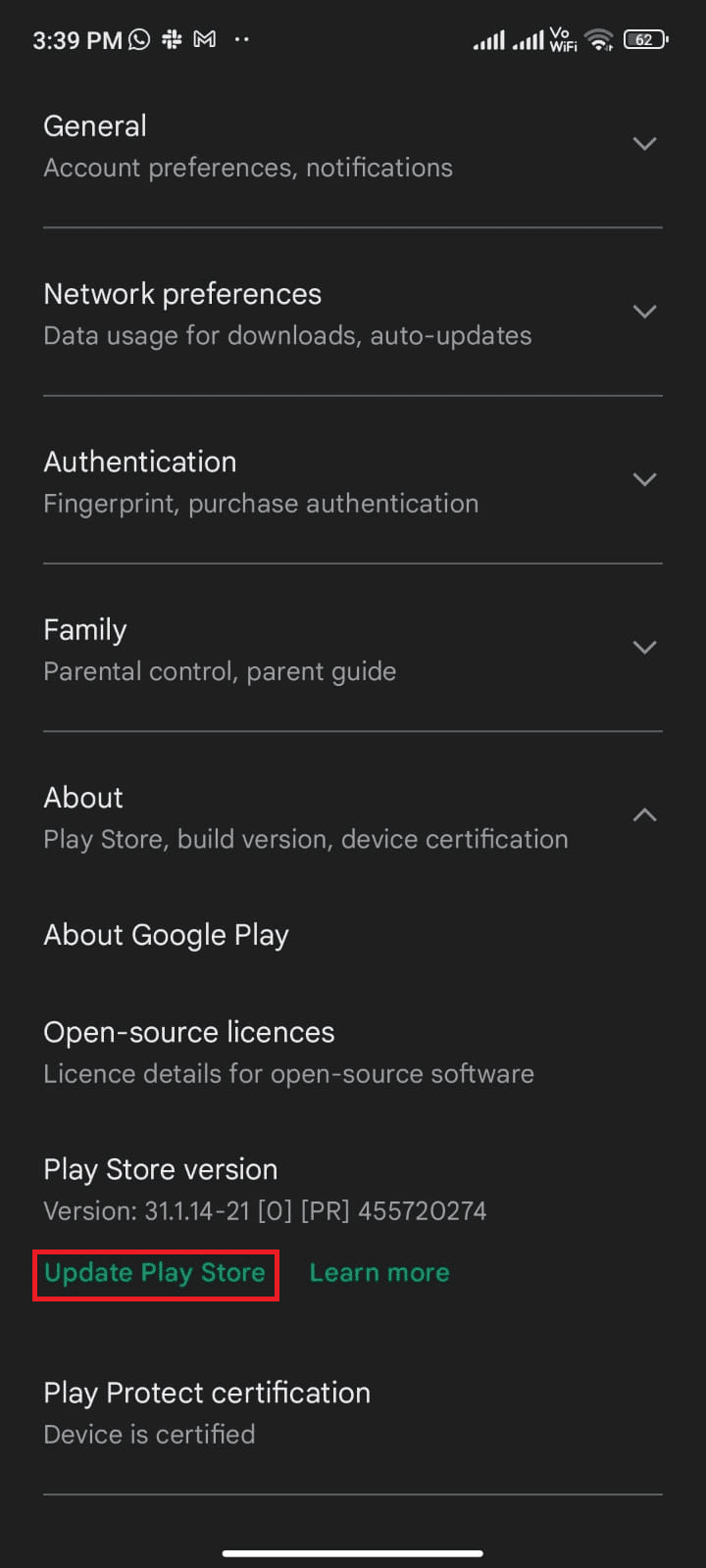
5A. Se houver atualizações, aguarde até que o aplicativo seja atualizado.
5B. Caso contrário, você será solicitado a informar que a Google Play Store está atualizada. Agora, toque em Entendido e continue com o próximo método.
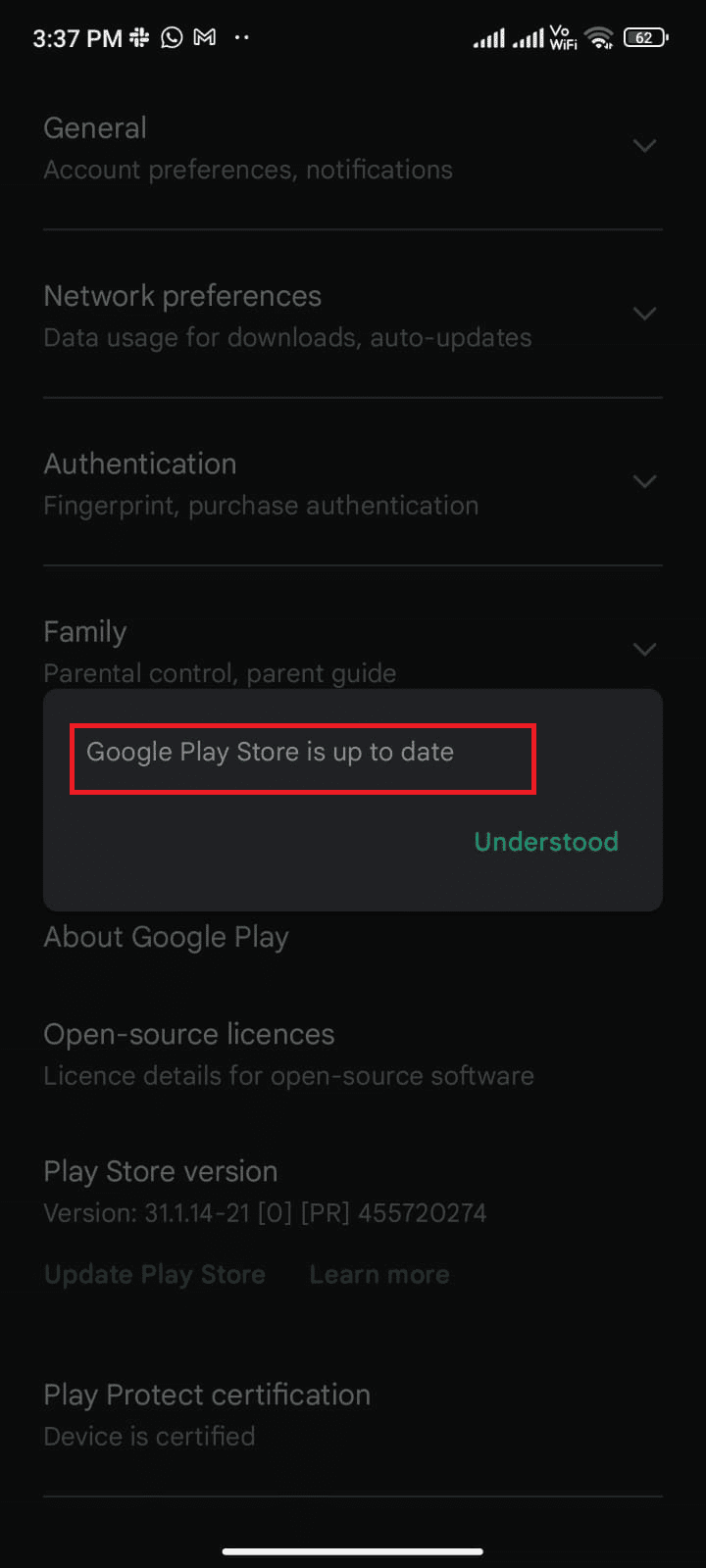
Método 8: atualizar o sistema operacional Android
Você pode resolver como corrigir não pôde ser baixado devido a um erro 403 atualizando seu sistema operacional Android. Você pode atualizar seu Android usando dados móveis ou usando Wi-Fi. A atualização do sistema operacional Android ajudará você a corrigir todos os bugs e erros associados a qualquer aplicativo. Se você não sabe como atualizar seu Android, consulte nosso guia 3 maneiras de verificar atualizações em seu telefone Android.
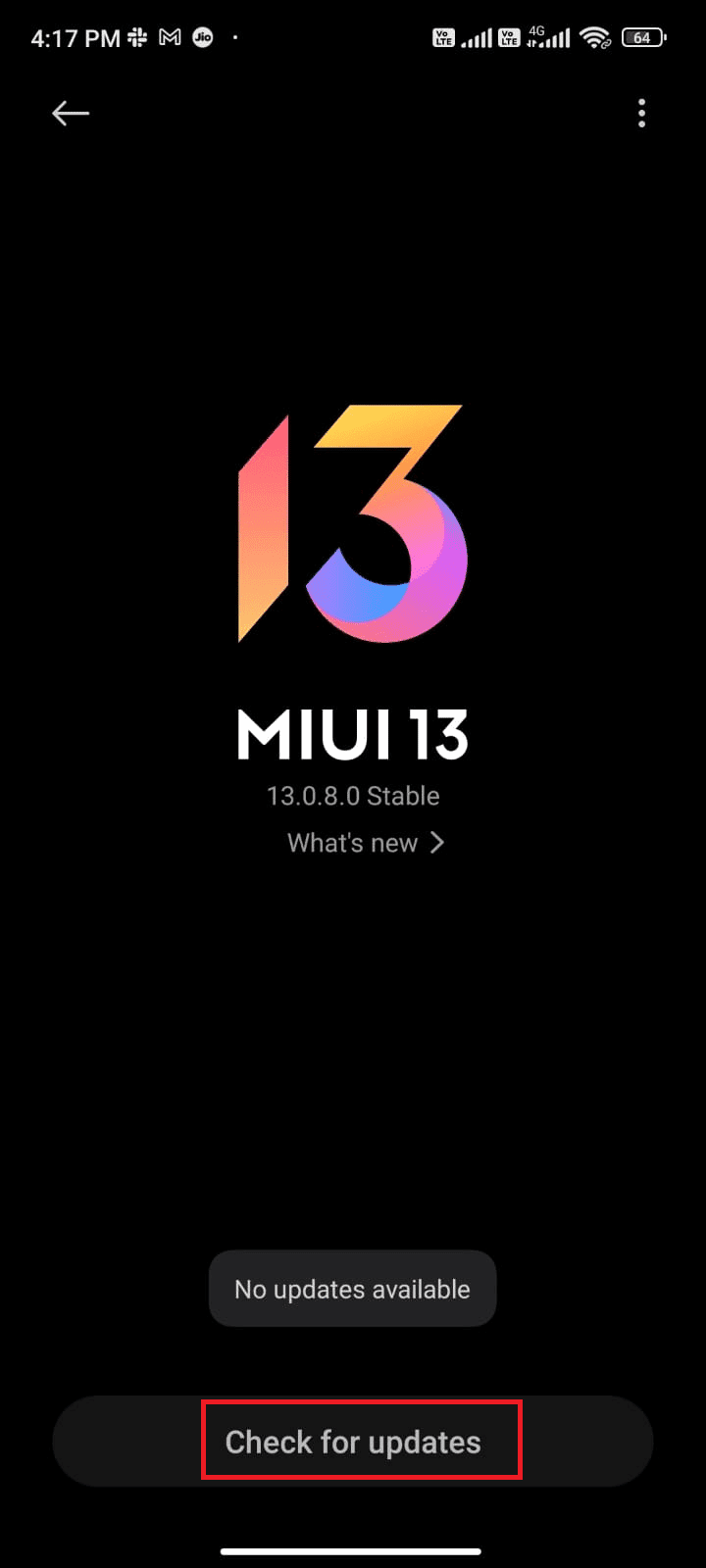
Depois de atualizar seu sistema operacional Android, verifique se você pode corrigir o erro 403 Play Store.
Método 9: Limpar espaço de armazenamento no Android
Para instalar os aplicativos/atualizações mais recentes em seu Android, seu telefone deve ter espaço adequado. Se não houver espaço para novas atualizações, você enfrentará problemas de download de aplicativos, verificará os aplicativos raramente ou não utilizados no Android e excluirá os aplicativos por meio da Google Play Store ou do armazenamento do telefone. Você também pode gerenciar o armazenamento em seu Android seguindo as instruções listadas abaixo.
1. Inicie o Gerenciador de arquivos em seu dispositivo Android.
2. Agora, toque no ícone de três linhas no canto superior esquerdo da tela.
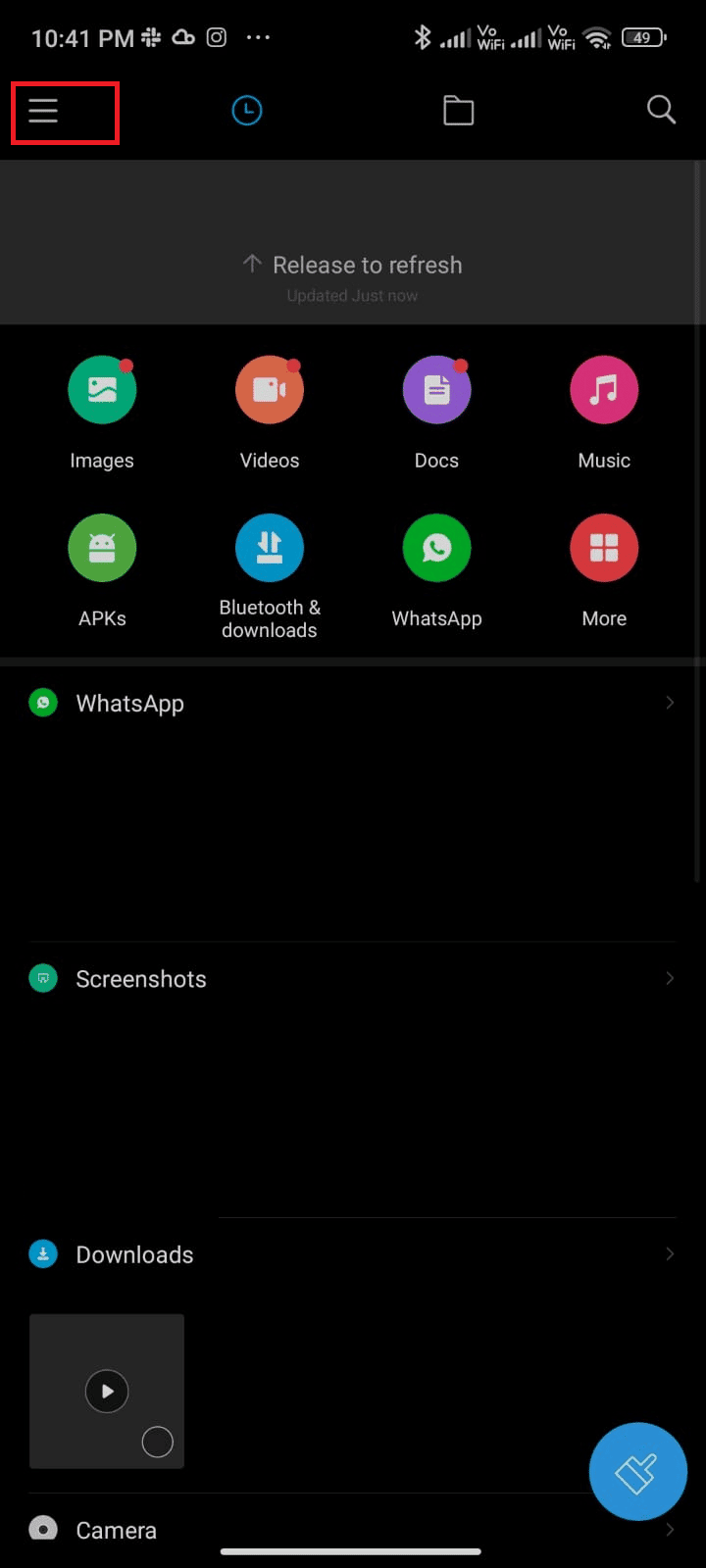
3. Agora, toque em Limpeza profunda conforme mostrado.

4. Agora, toque em Limpar agora correspondente à categoria através da qual deseja liberar algum espaço.
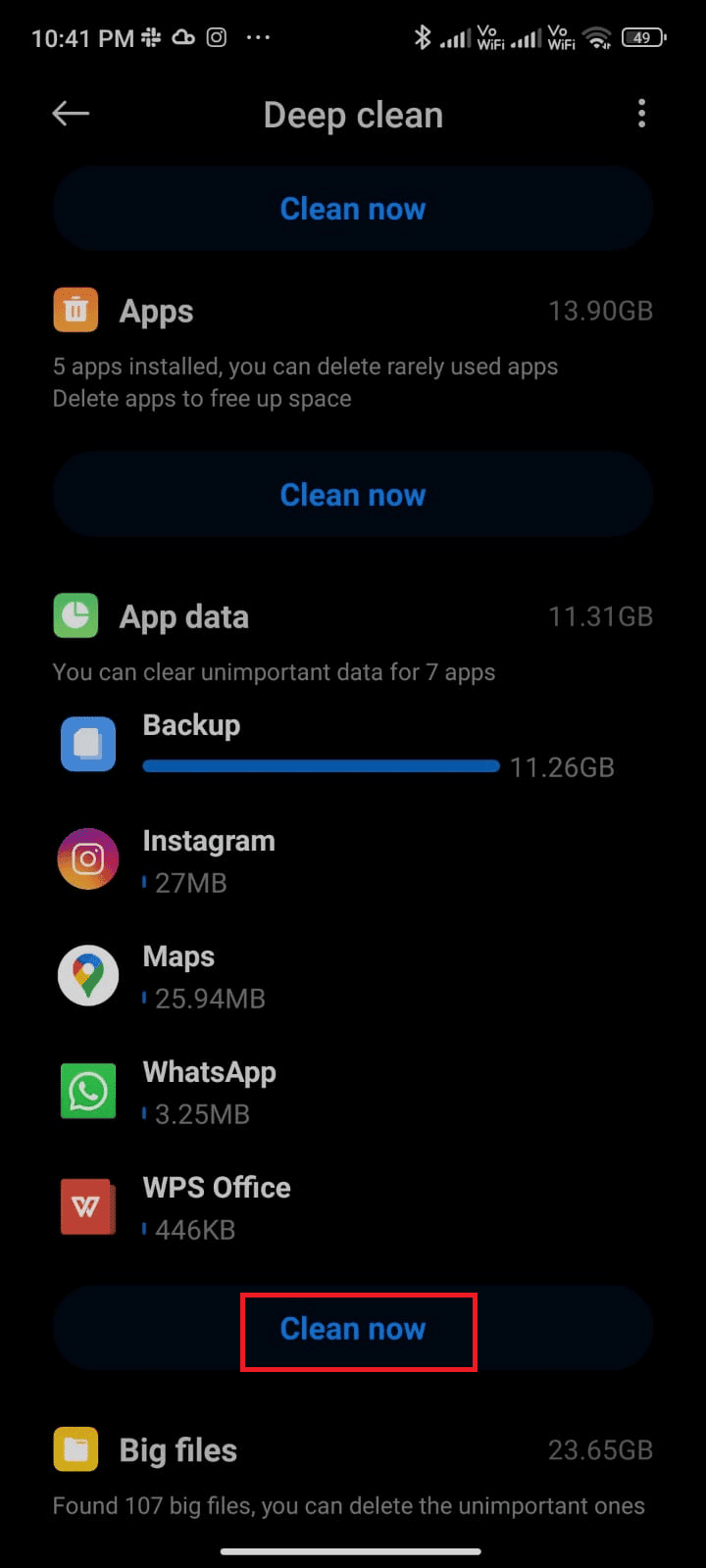
5. Agora, selecione todos os arquivos desnecessários e toque em Excluir arquivos selecionados conforme ilustrado.
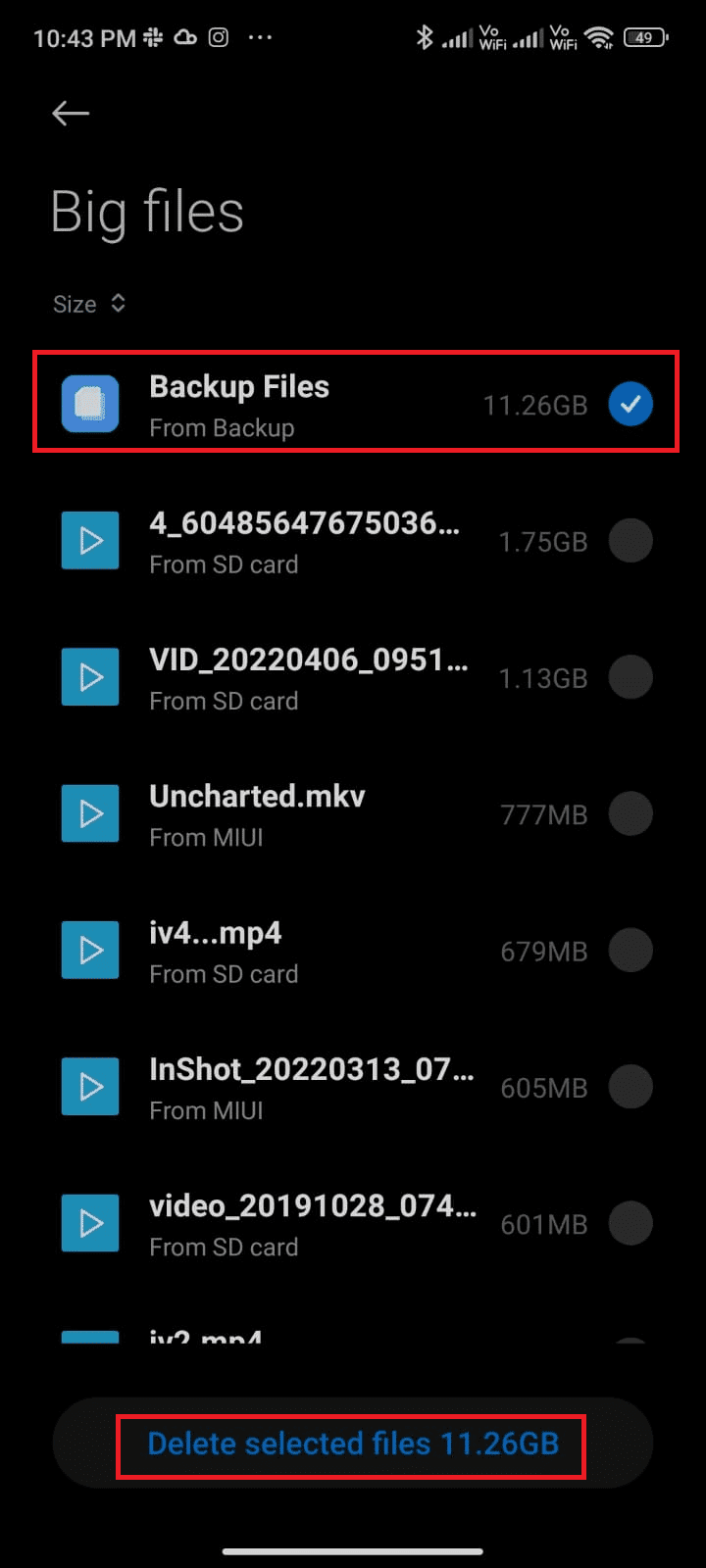
6. Agora, confirme a solicitação tocando em OK e reinicie o telefone. Em seguida, verifique se você conseguiu corrigir Não é possível baixar o aplicativo: código de erro 403.
Observação: se você tiver muitos arquivos e pastas em uma única pasta, poderá alterar os locais dos arquivos. Ao fazer isso, você pode reduzir o espaço consumido em uma única pasta, o que ajuda a melhorar o desempenho do telefone. Você também pode liberar espaço no telefone seguindo nosso guia sobre como liberar e gerenciar o armazenamento do telefone.
Método 10: Executar Verificação de Malware
Arquivos maliciosos e bugs em seu Android podem incomodá-lo com o erro 403 do Google Play. Verifique se você baixou recentemente algum arquivo APK ou instalou novos aplicativos. Se sim, desinstale os aplicativos e verifique se corrigiu o problema. Você também pode tentar instalar um aplicativo antivírus e executar uma verificação de malware para garantir que seu dispositivo esteja seguro ou não.
Leia nosso guia 10 Melhor Software Antivírus Gratuito para Android para ter uma ideia sobre qual aplicativo escolher e como usá-lo. Aqui estão algumas instruções para executar varreduras de malware no Android usando um aplicativo de terceiros.
1. Inicie a Play Store no seu celular Android.
2. Agora, procure por qualquer software antivírus conforme ilustrado.
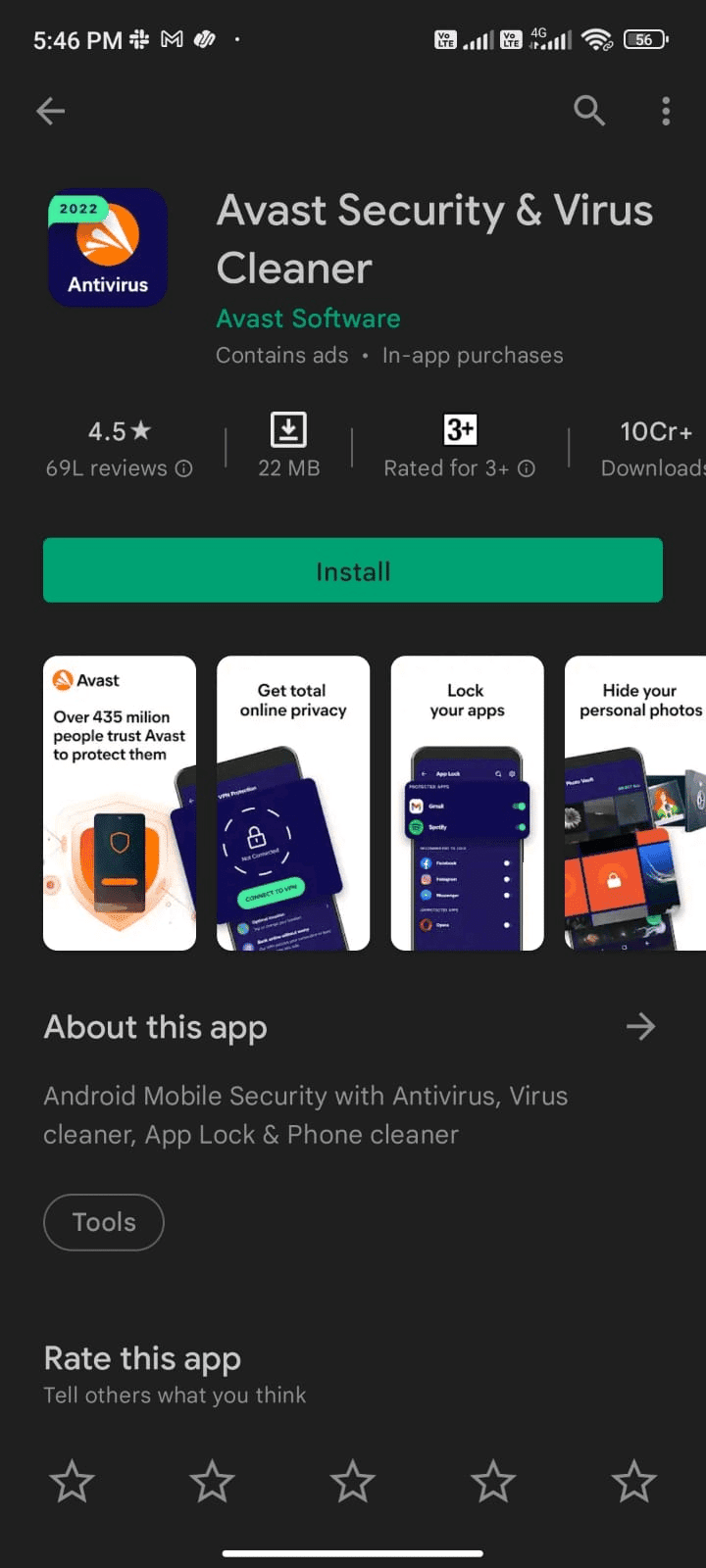
3. Em seguida, toque no botão Instalar.
4. Aguarde a conclusão da instalação e toque em Abrir para iniciar o aplicativo.
Observação: as etapas para verificar seu dispositivo Android podem variar dependendo do software que você usa. Aqui, Avast Antivirus – Verificar e remover vírus, limpador é tomado como exemplo. Siga os passos de acordo com o seu software.
5. Siga as instruções na tela do aplicativo e escolha Proteção avançada (requer assinatura) ou Proteção básica (gratuita).
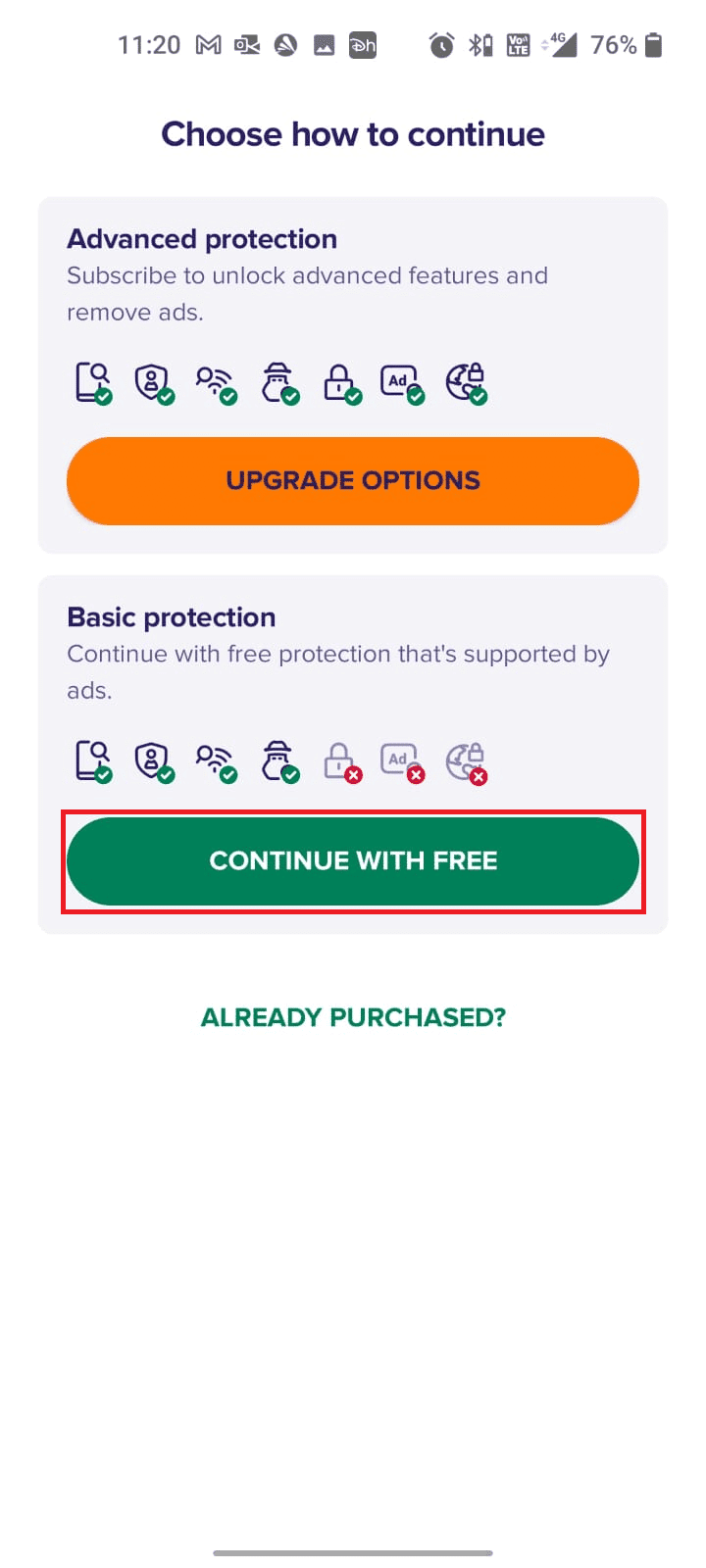
6. Em seguida, toque em INICIAR VARREDURA.

7. No próximo prompt, permita ou não o prompt de permissão para verificar seus arquivos no dispositivo.
Observação: neste aplicativo, se você negou esse acesso, apenas seus aplicativos e configurações serão verificados e não seus arquivos corrompidos.
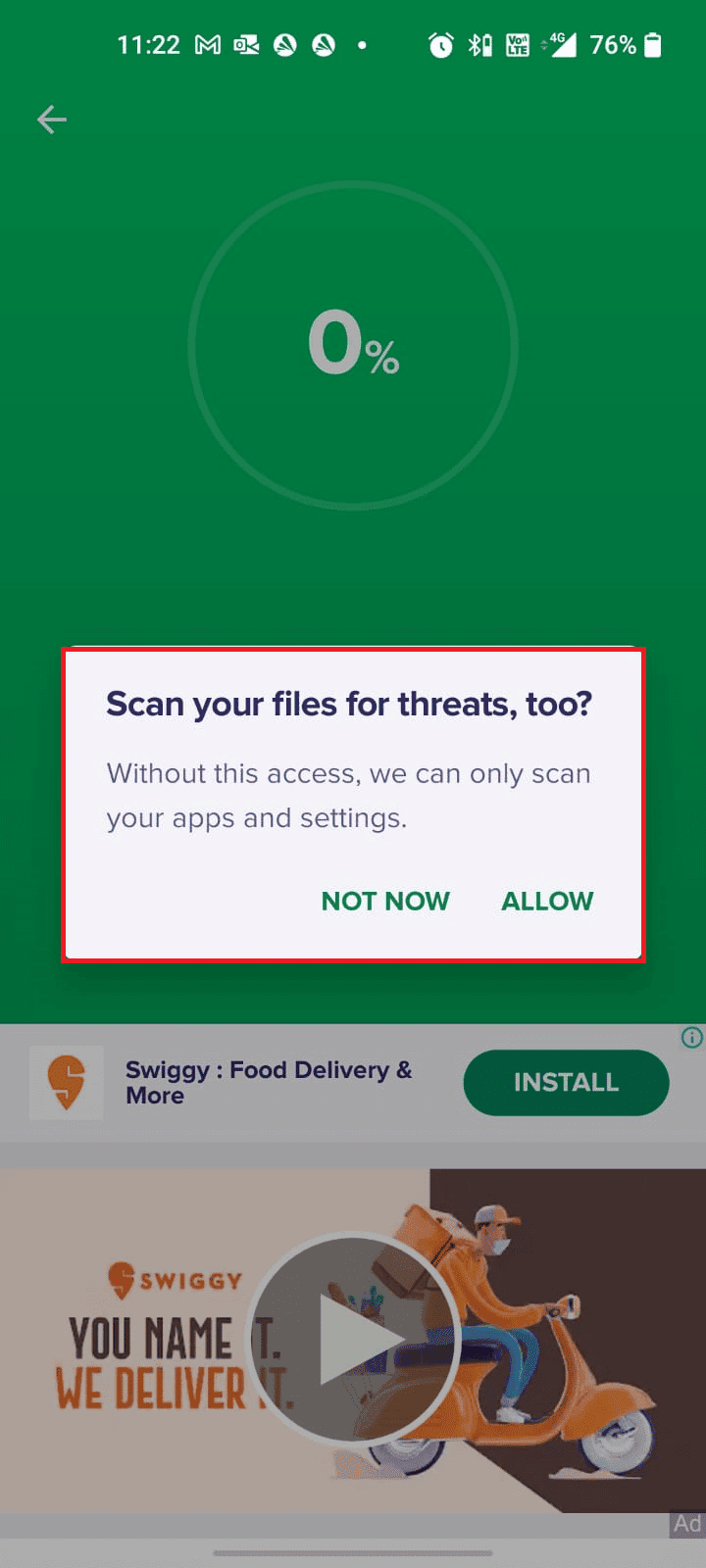
8. Aguarde até que o aplicativo verifique seu dispositivo completamente e, uma vez concluído, resolva os riscos encontrados seguindo as instruções na tela.
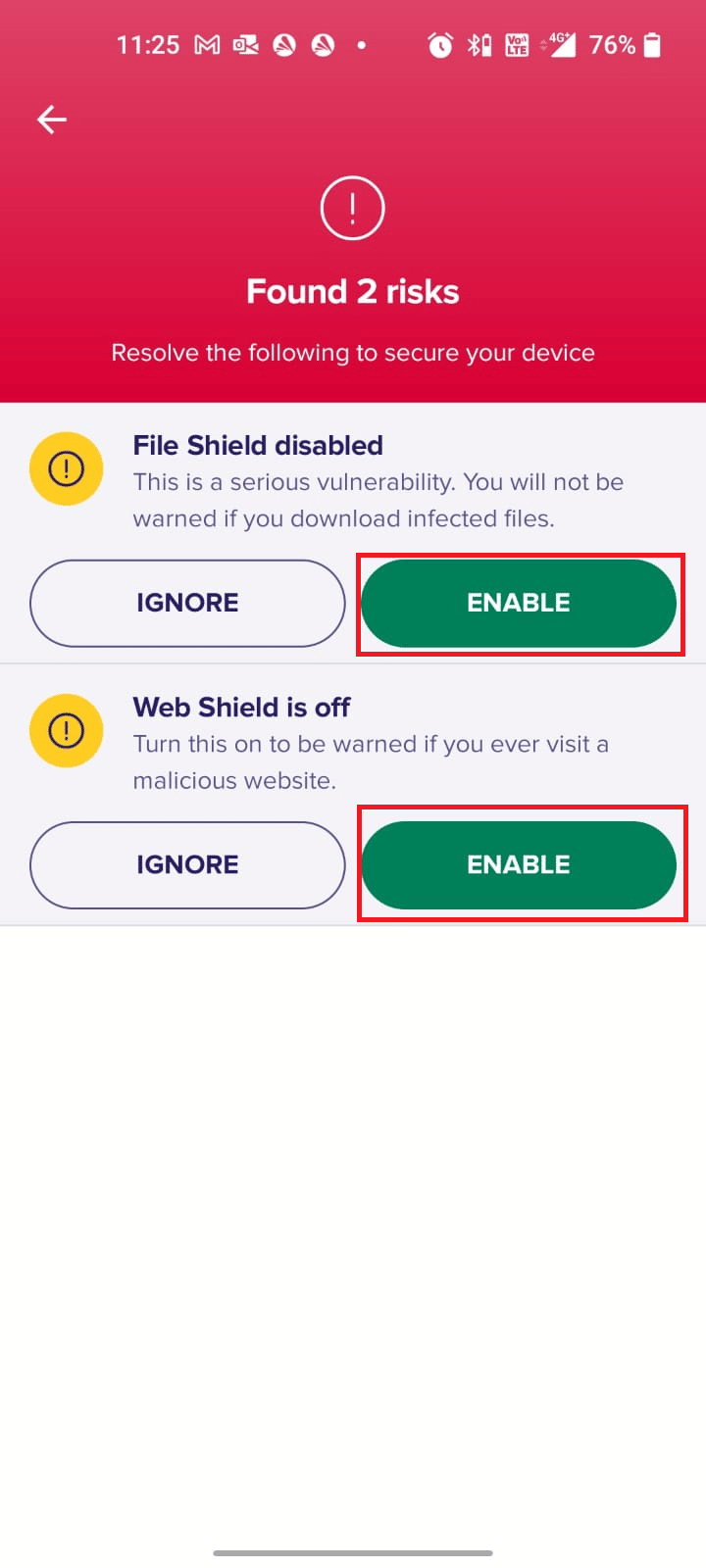
9. Isso removerá os arquivos corrompidos ou ameaças do seu dispositivo Android para que você possa instalar atualizações da Play Store sem nenhum problema.
Método 11: escolha o protocolo de roaming APN IPv4/IPv6
Se todos os métodos listados acima não ajudarem a resolver o código de erro 403, você poderá alterar os nomes dos pontos de acesso para ajustar as configurações da Internet. Aqui estão algumas instruções para alterar suas configurações de APN para IPv4/IPv6 APN Roaming Protocol.
1. Feche todos os aplicativos em segundo plano no Android.
2. Agora, vá para Configurações.
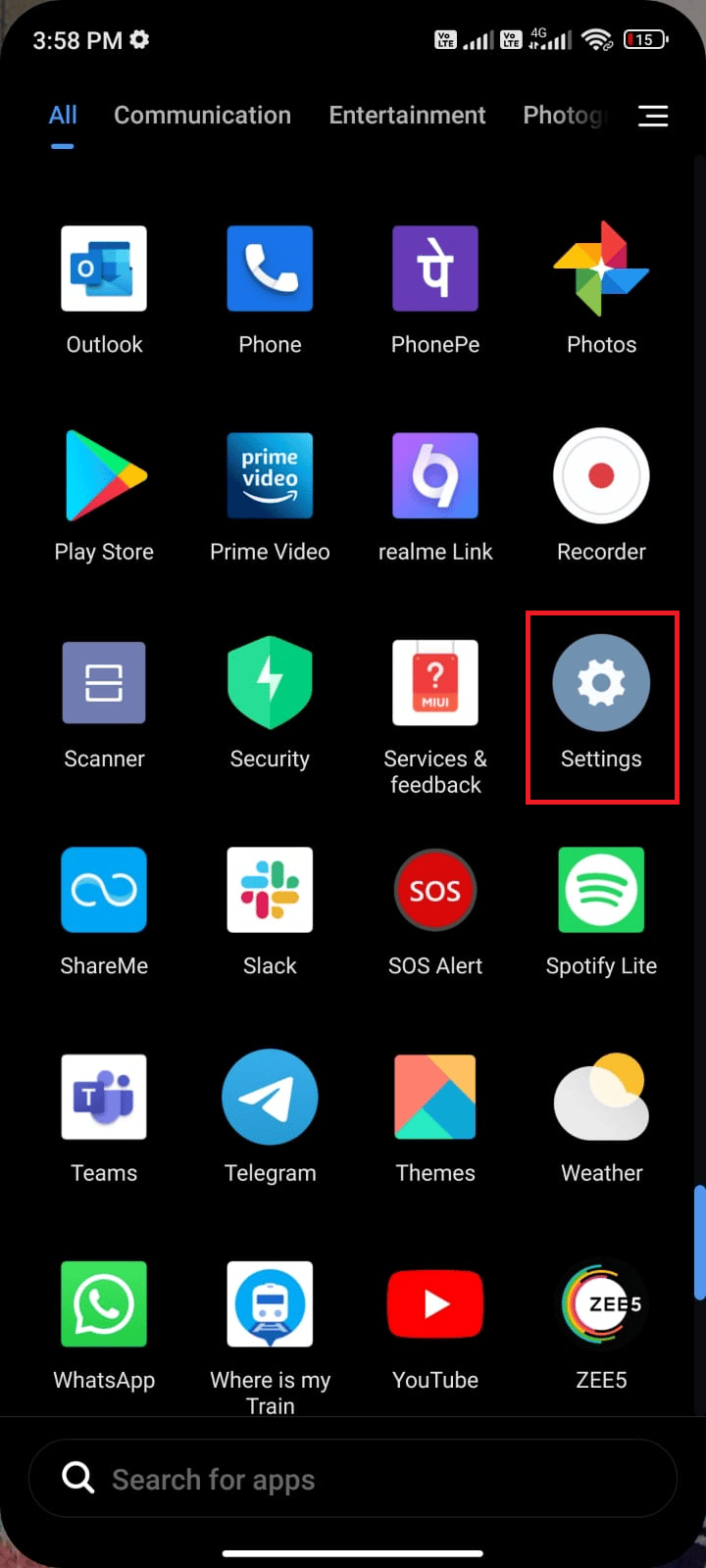
3. Em seguida, toque na opção Cartões SIM e redes móveis.
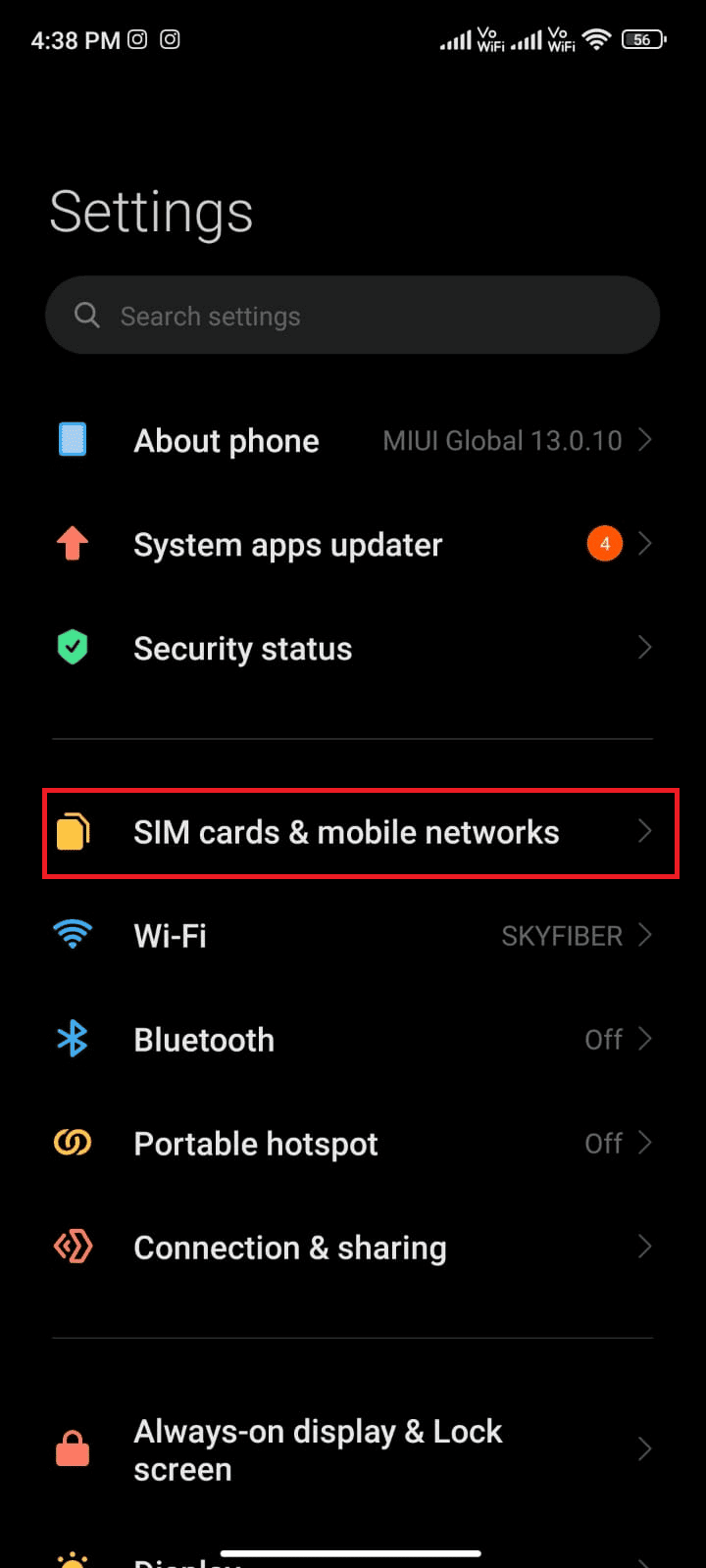
4. Aqui, selecione o SIM do qual você está usando dados móveis.
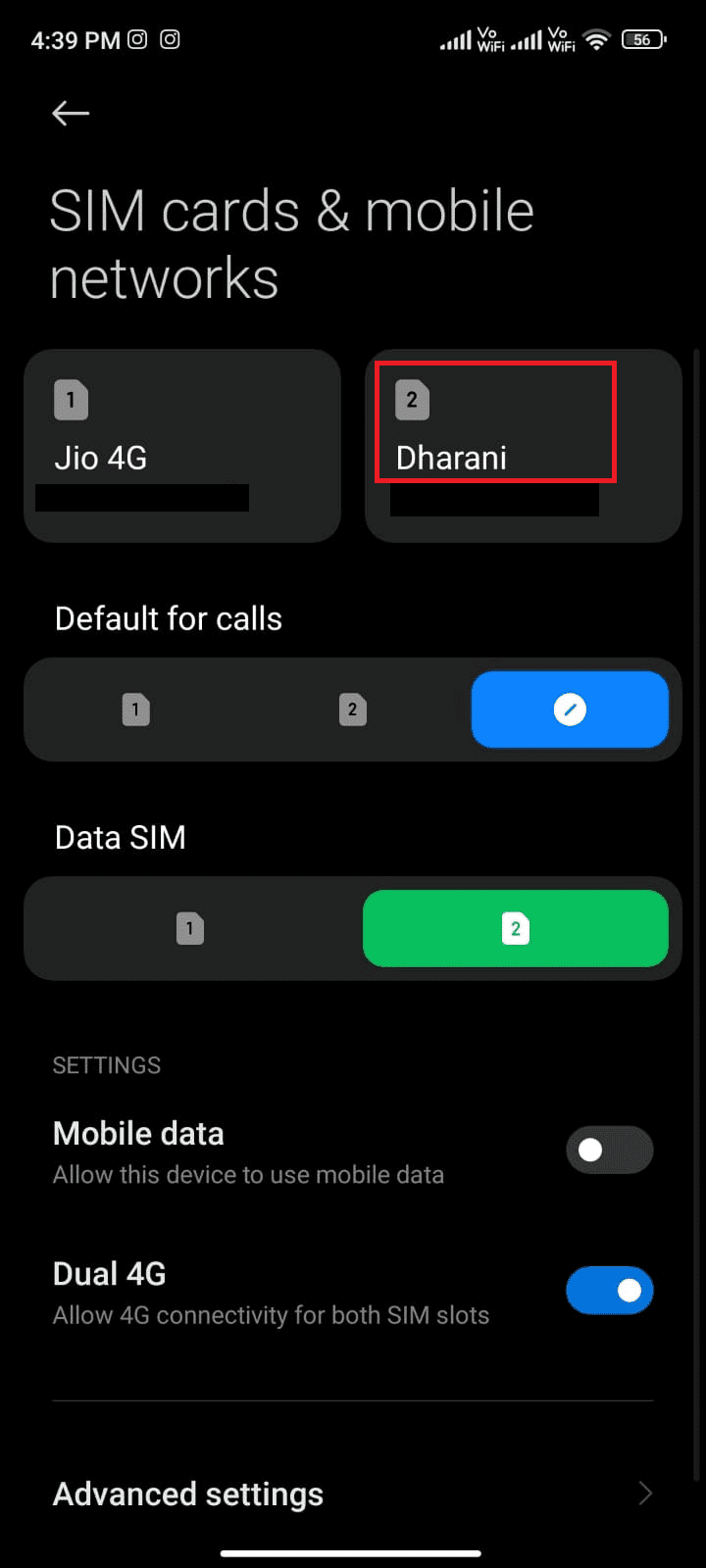
5. Em seguida, toque em Nomes de pontos de acesso.
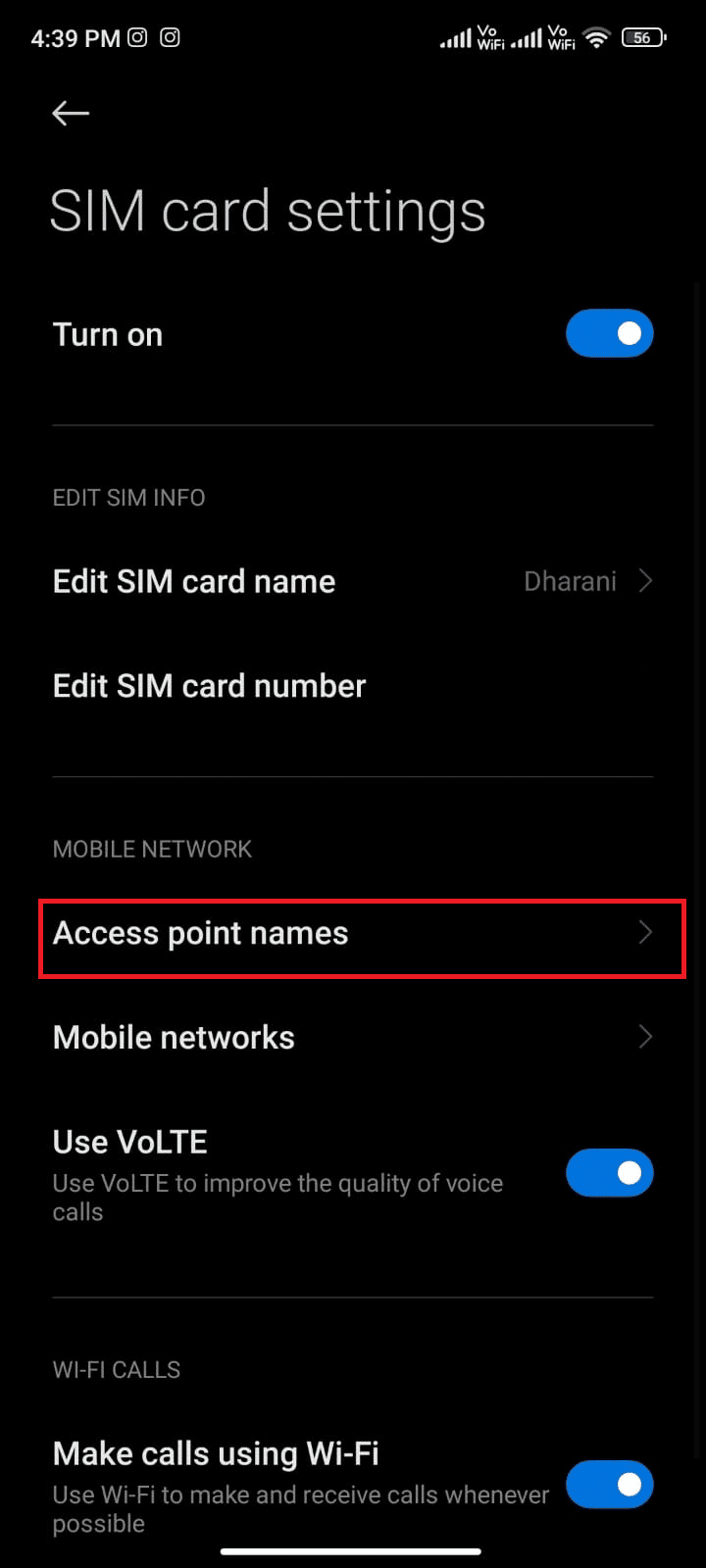
6. Agora, toque no símbolo de seta ao lado da Internet.
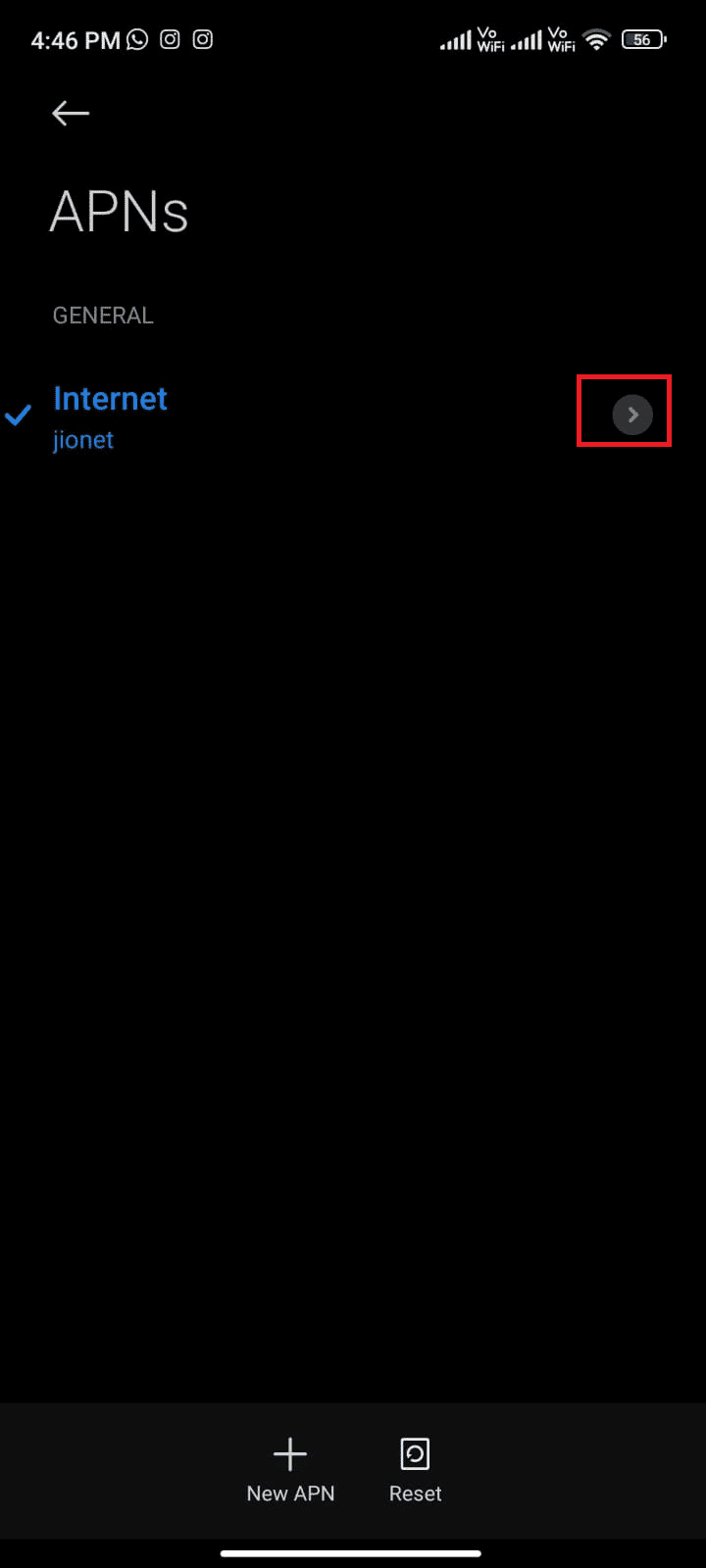
7. Na tela Editar ponto de acesso, role para baixo e toque em Protocolo de roaming APN.
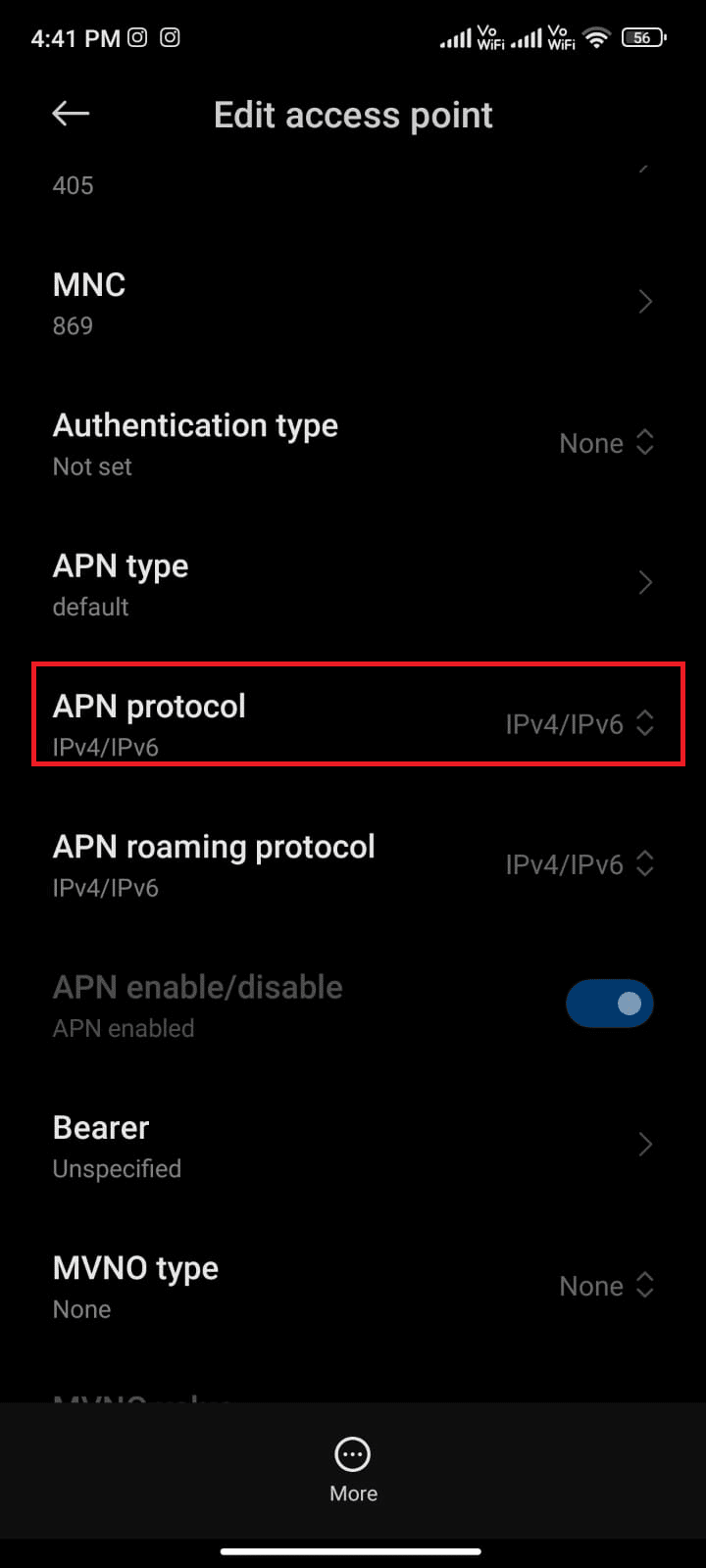
8. Em seguida, escolha IPv4/IPv6 conforme ilustrado e salve as alterações.
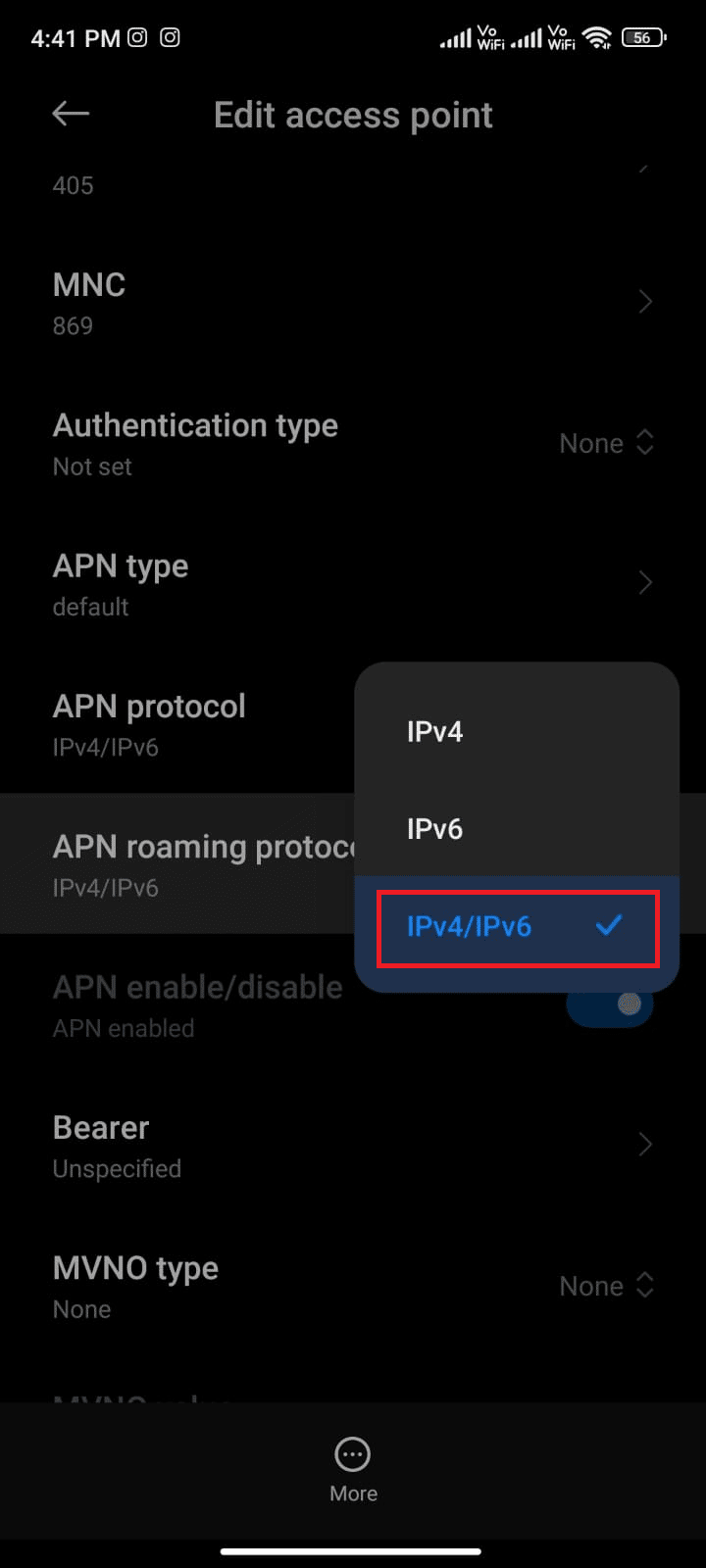
Sua conexão de rede pode ser desativada temporariamente. Aguarde até que a conexão de dados volte e tente baixar os aplicativos ou atualizações na Play Store.
Método 12: Use VPN
Uma VPN gratuita para Android é uma ferramenta que permite que você se conecte a uma rede de servidores virtuais sem ter que pagar nada. Ele permite que você envie e receba dados em uma rede pública ou compartilhada. Você pode visitar sites restritos em sua rede ou devido à sua localização. Os programas VPN permitem que você acesse a Internet anonimamente enquanto ainda protege suas informações pessoais. Isso ajuda a corrigir o erro 403 da Play Store e é recomendável seguir as instruções listadas abaixo para instalar um aplicativo VPN no Android.
1. Instale qualquer aplicativo VPN como Hideman VPN da Google Play Store.
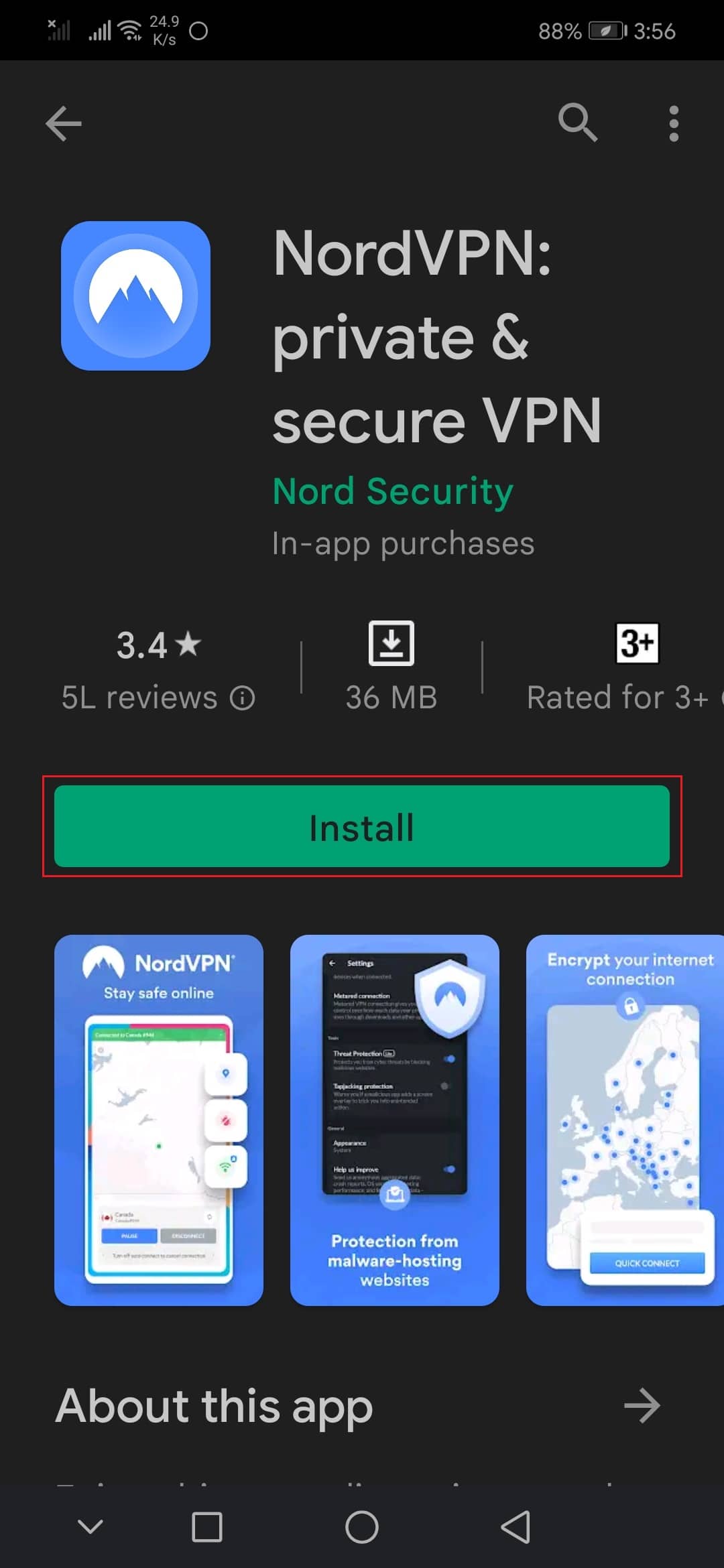
2. Inicie o aplicativo, selecione EUA como seu país de residência e conecte-se a ele.
3. Em seguida, inicie o Google Play Store e verifique se você conseguiu instalar aplicativos sem o erro 403.
Método 13: adicionar contas novamente
Se nenhum dos métodos deste artigo ajudar a resolver o problema, tente adicionar novamente sua conta do Google. Isso ajudará você a resolver todos os problemas associados à sua conta e aqui estão algumas instruções para adicionar novamente sua conta do Google.
1. Inicie as Configurações no seu dispositivo.
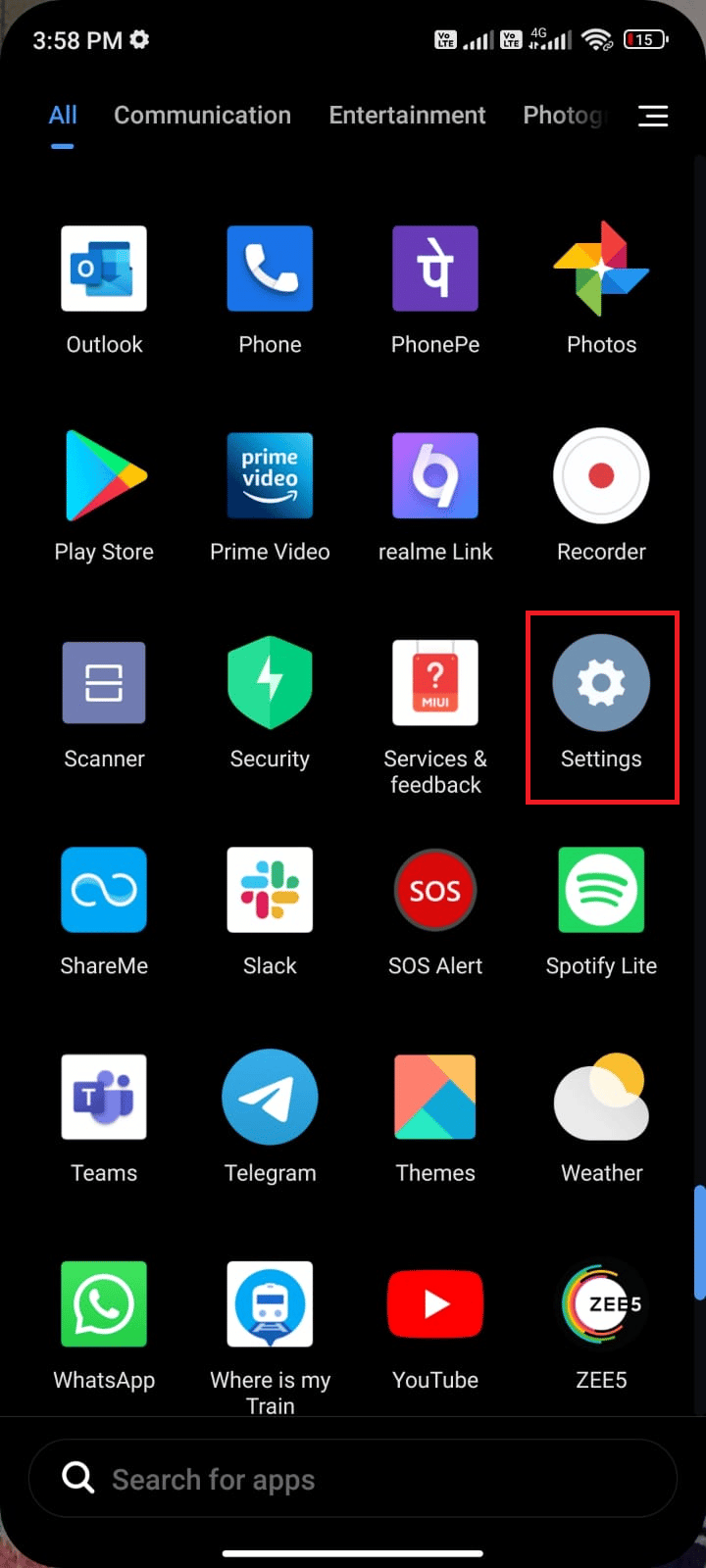
2. Role para baixo na tela Configurações e toque em Contas e sincronização conforme mostrado.
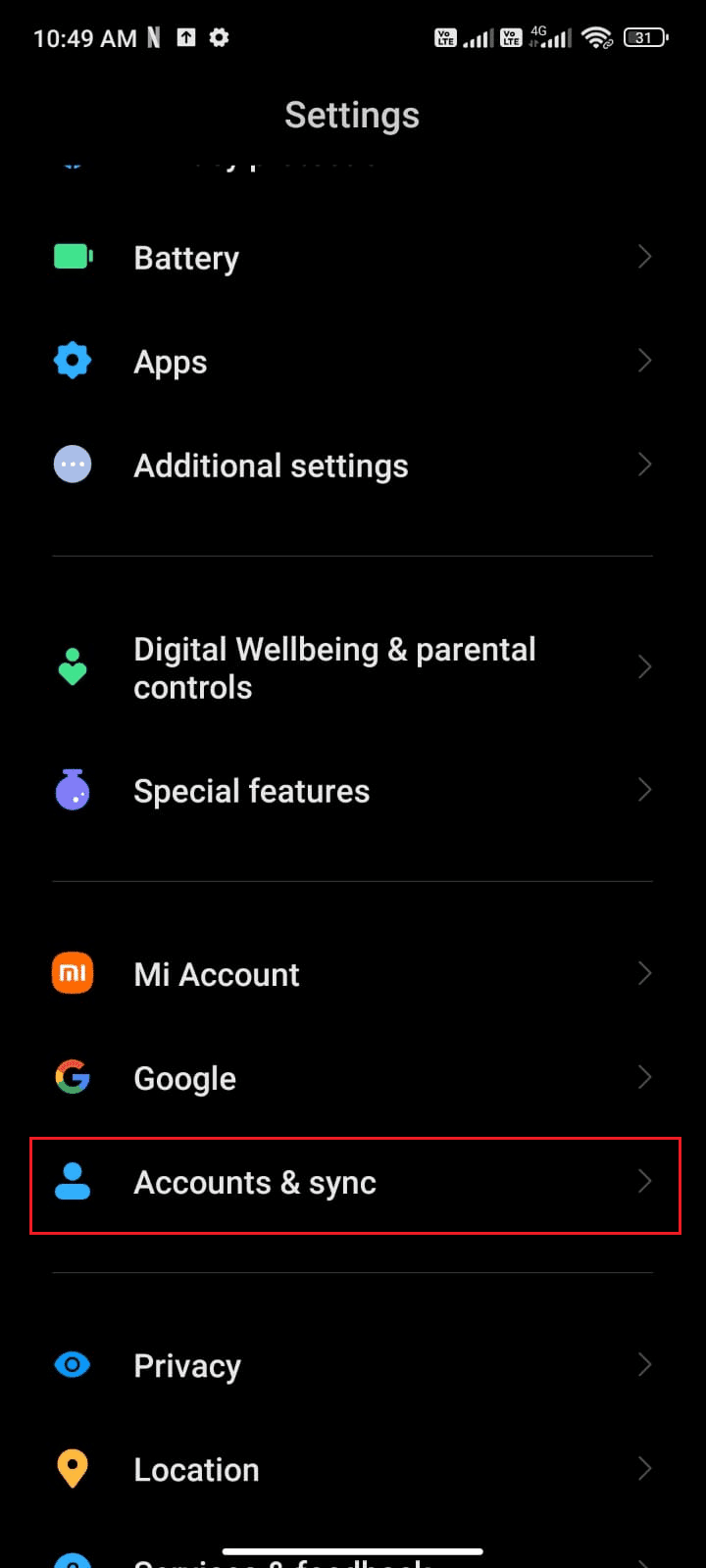
3. Agora, toque em Google seguido da opção Mais conforme ilustrado.
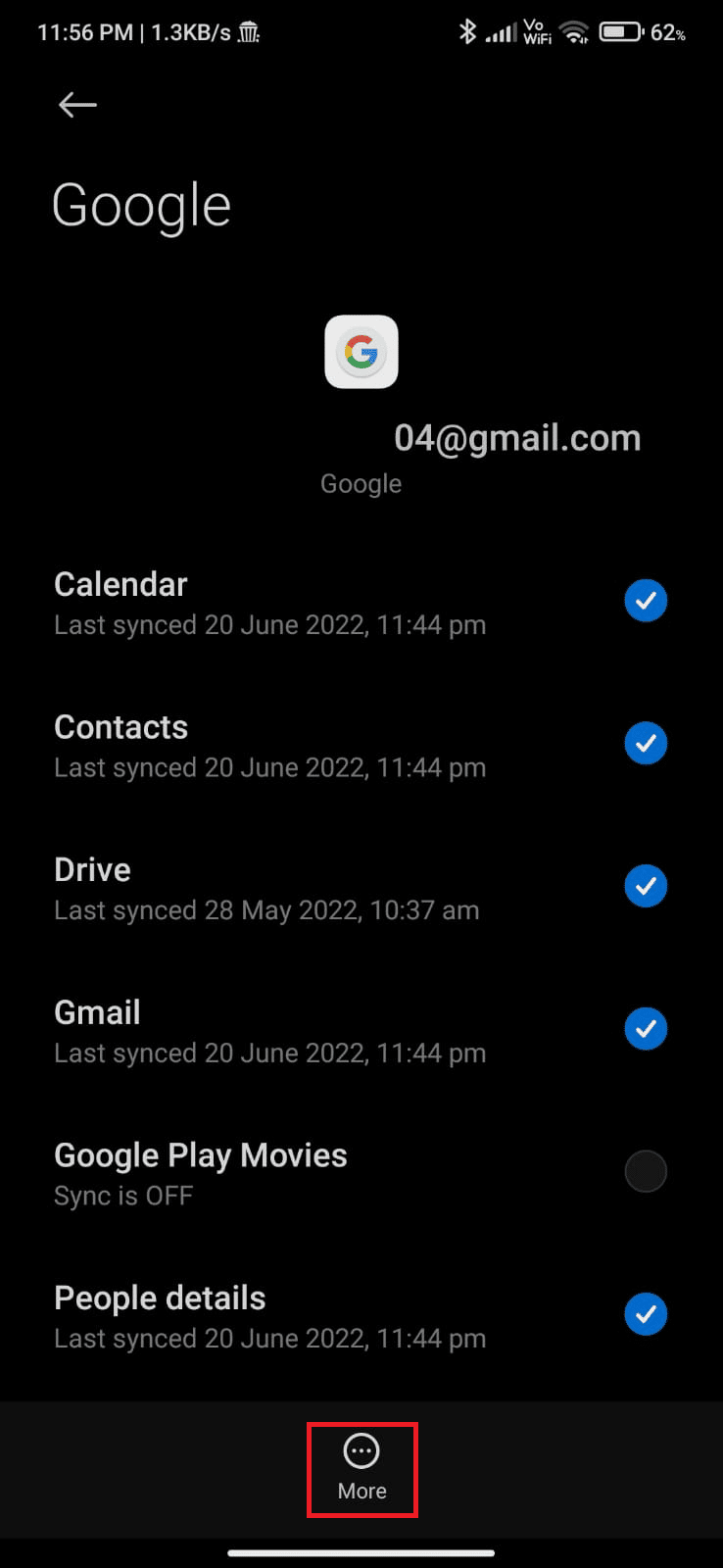
4. Agora, toque em Remover conta na parte inferior da tela e confirme qualquer solicitação.
5. Finalmente, adicione sua conta do Google ao seu dispositivo novamente e verifique se você resolve Can’t download app: error code 403.
Método 14: Reinstale a Google Play Store
Muito provavelmente, você obterá uma correção para o erro 403 da Play Store adicionando novamente sua conta do Google. Caso contrário, você deve desinstalar o Google Play Store e reinstalar o mesmo após reiniciar o dispositivo. Aqui estão algumas instruções para reinstalar o Google Play Store.
Observação: embora a reinstalação do Google Play Store não exclua o aplicativo padrão da raiz, o aplicativo será substituído pela versão de fábrica. Isso não excluirá seus aplicativos existentes.
1. Vá para o aplicativo Configurações.
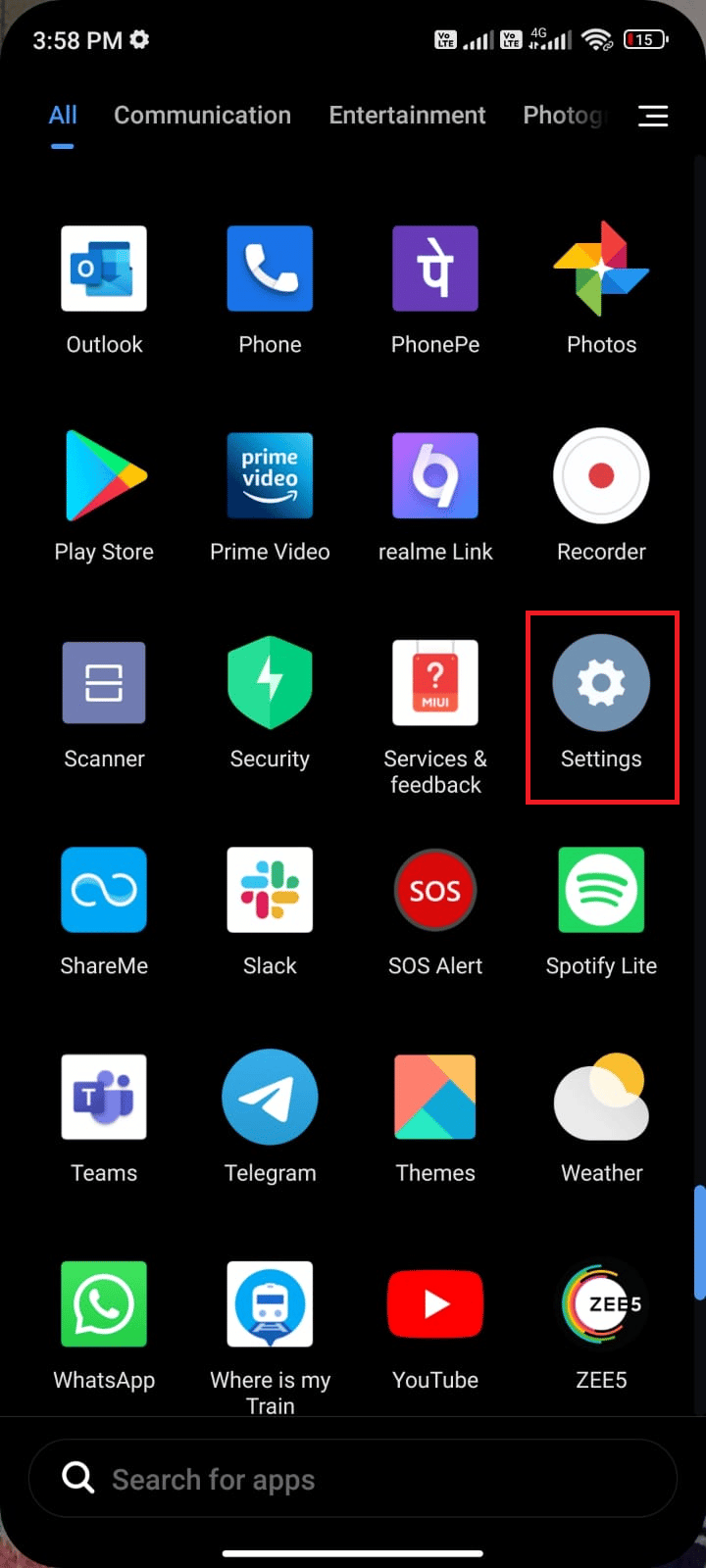
2. Em seguida, toque em Aplicativos.
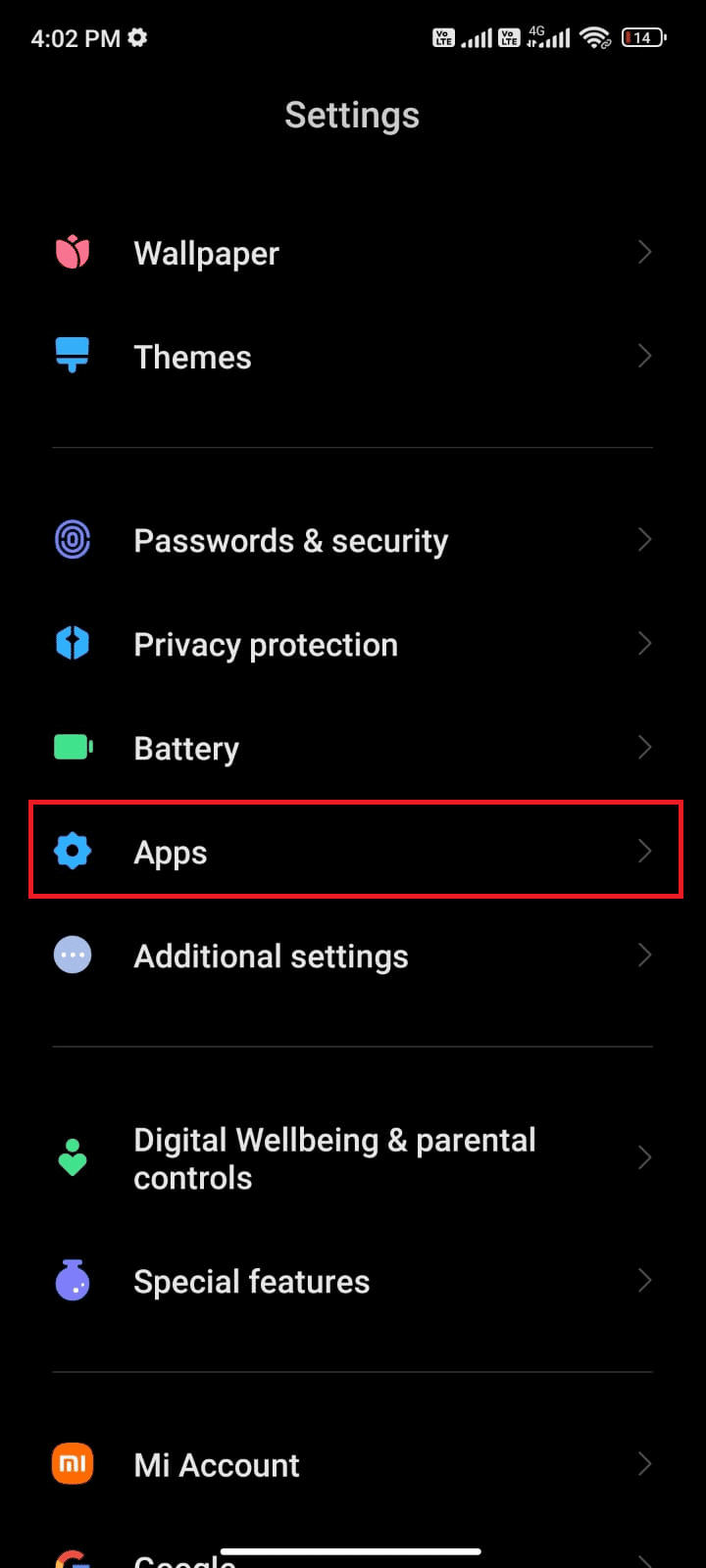
3. Em seguida, toque em Gerenciar aplicativos seguido de Google Play Store, conforme mostrado.
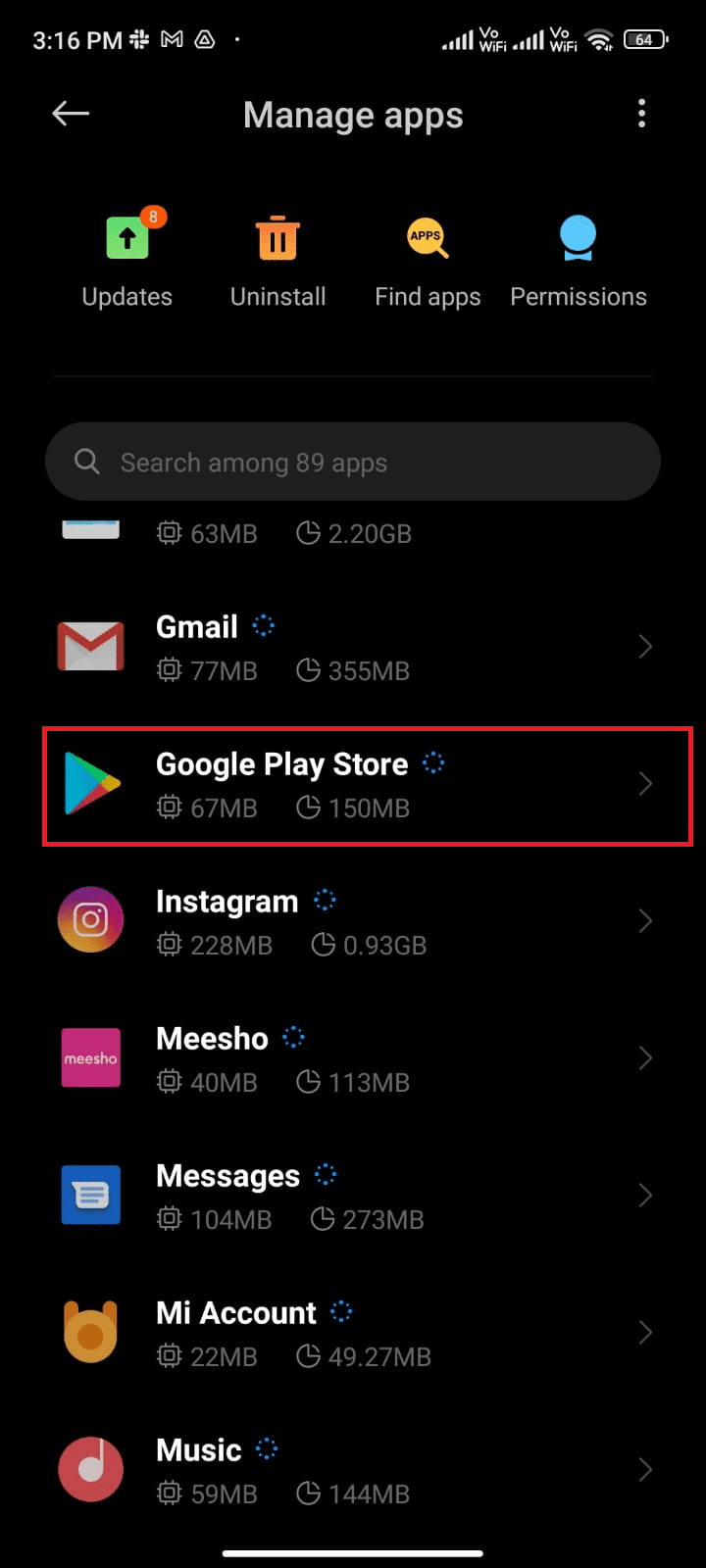
4. Agora, toque em Desinstalar atualizações conforme mostrado.
Observação: ao fazer isso, todas as atualizações do aplicativo do sistema Android serão desinstaladas.
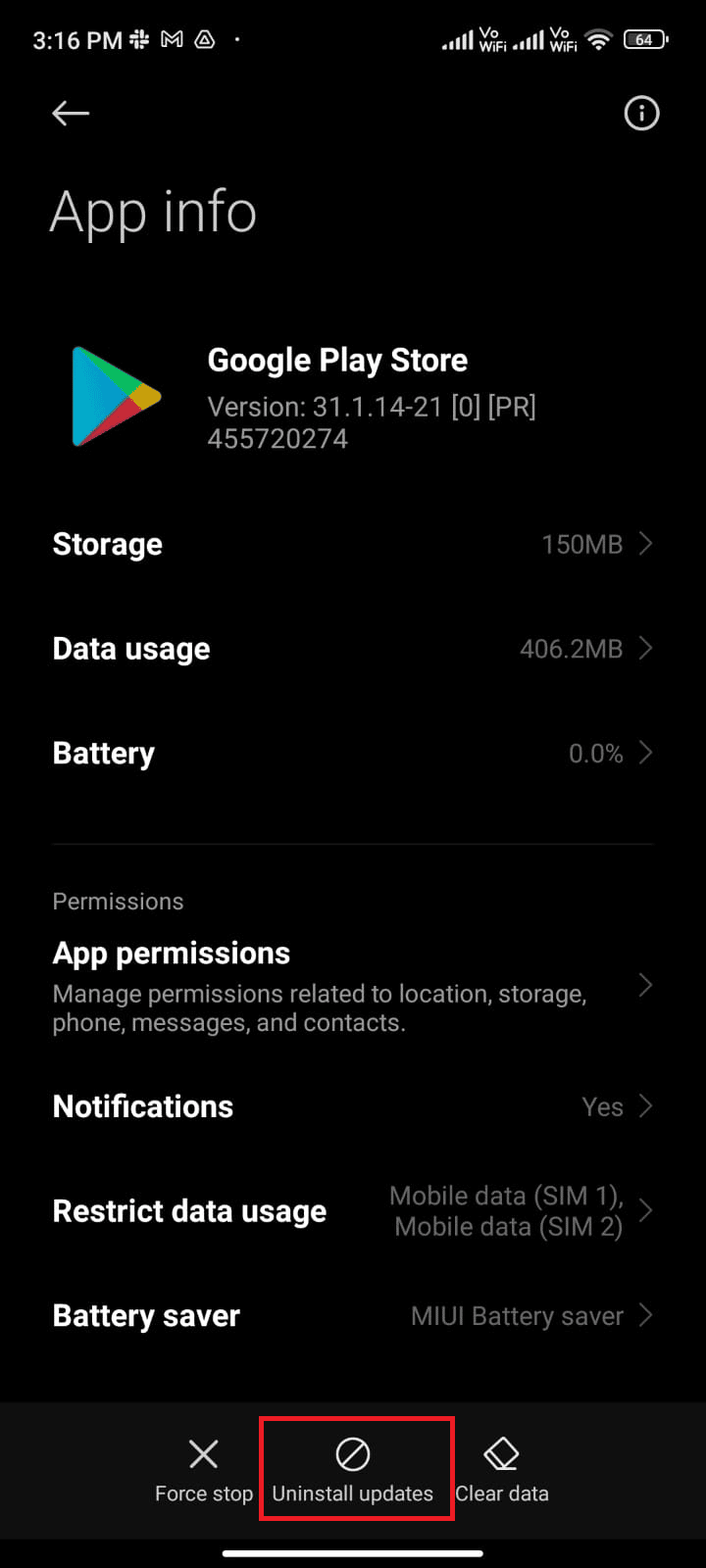
5. Agora, confirme a solicitação tocando em OK.
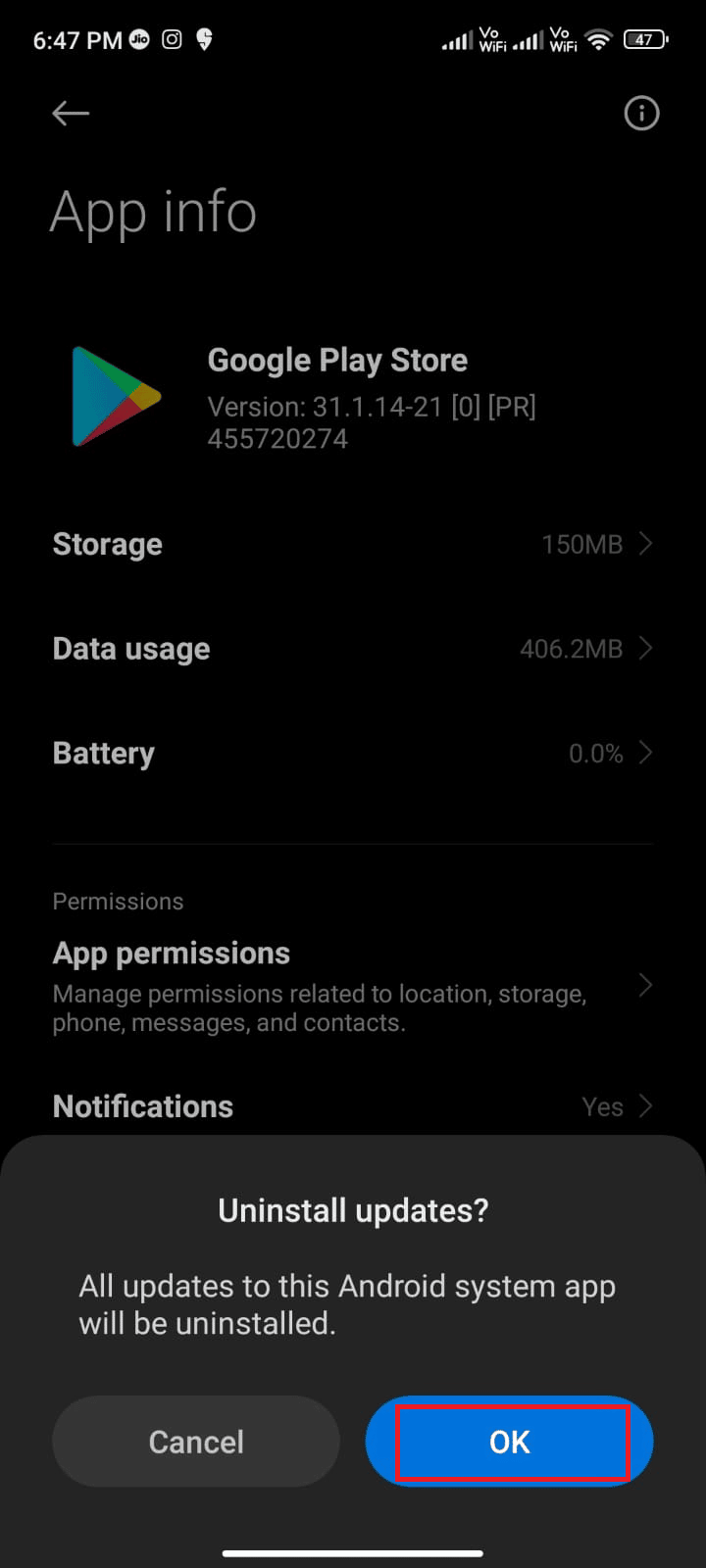
6. Aguarde até que todas as atualizações sejam desinstaladas. Agora, a Play Store será restaurada para a versão de fábrica.
7. Siga o Método 7 para atualizar sua Play Store.
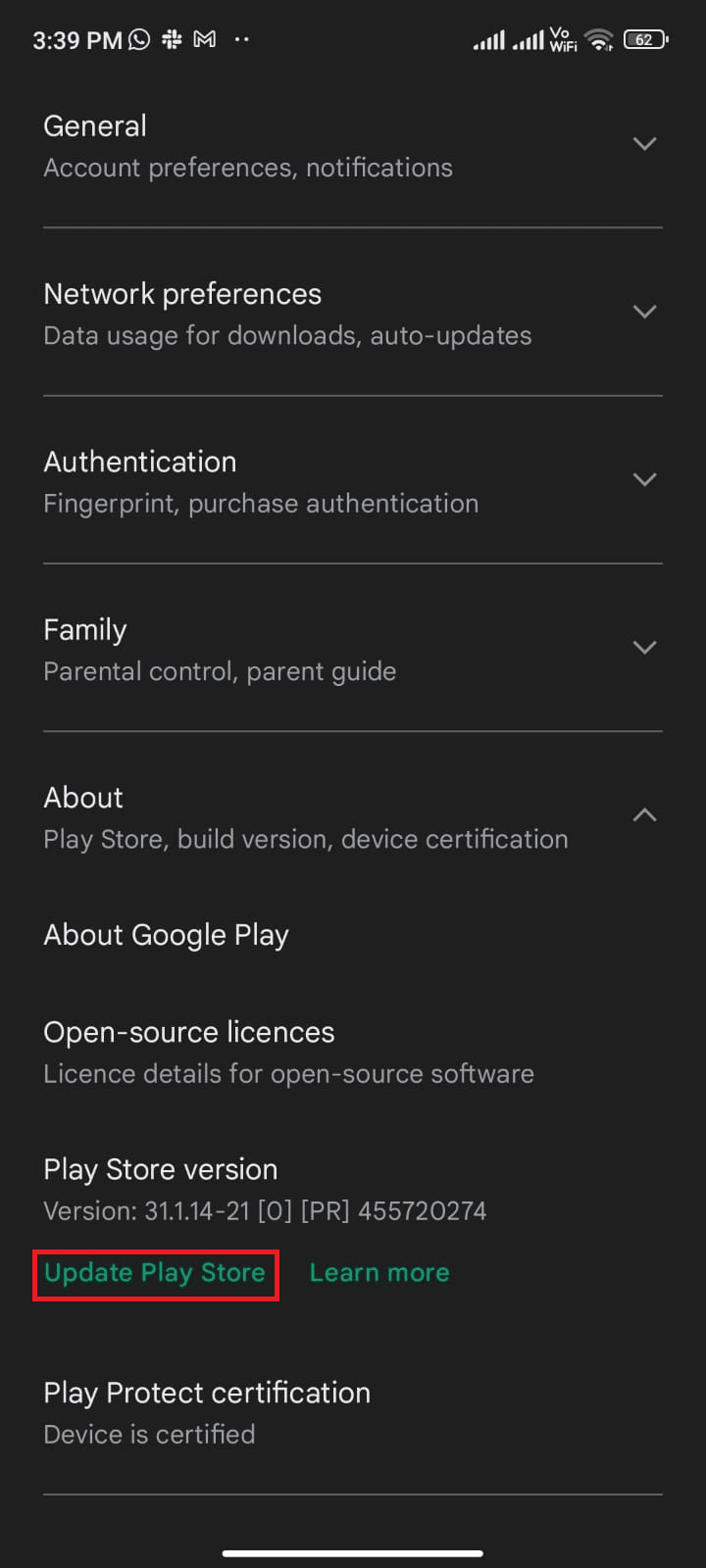
Depois que o aplicativo for atualizado, verifique se você pode instalar atualizações para aplicativos em seu Android. Ainda assim, se você não conseguir resolver o problema, entre em contato Ajuda do administrador do Google Workspace.
Método 15: dispositivo de redefinição de fábrica
Se nenhum dos métodos ajudou a resolver Não é possível baixar o aplicativo: código de erro 403, tente redefinir o Android para as configurações de fábrica. Mas, sempre observe que você deve reiniciar seu celular até que seja extremamente necessário, pois ele exclui todos os seus dados.
Observação: antes de redefinir seu Android para as configurações de fábrica, você deve fazer backup de todos os seus dados. Se você não sabe como fazer backup do seu Android, siga nosso guia para fazer backup dos dados do seu telefone Android.
Para redefinir seu celular de fábrica, leia e implemente as etapas em nosso guia Como redefinir qualquer dispositivo Android.
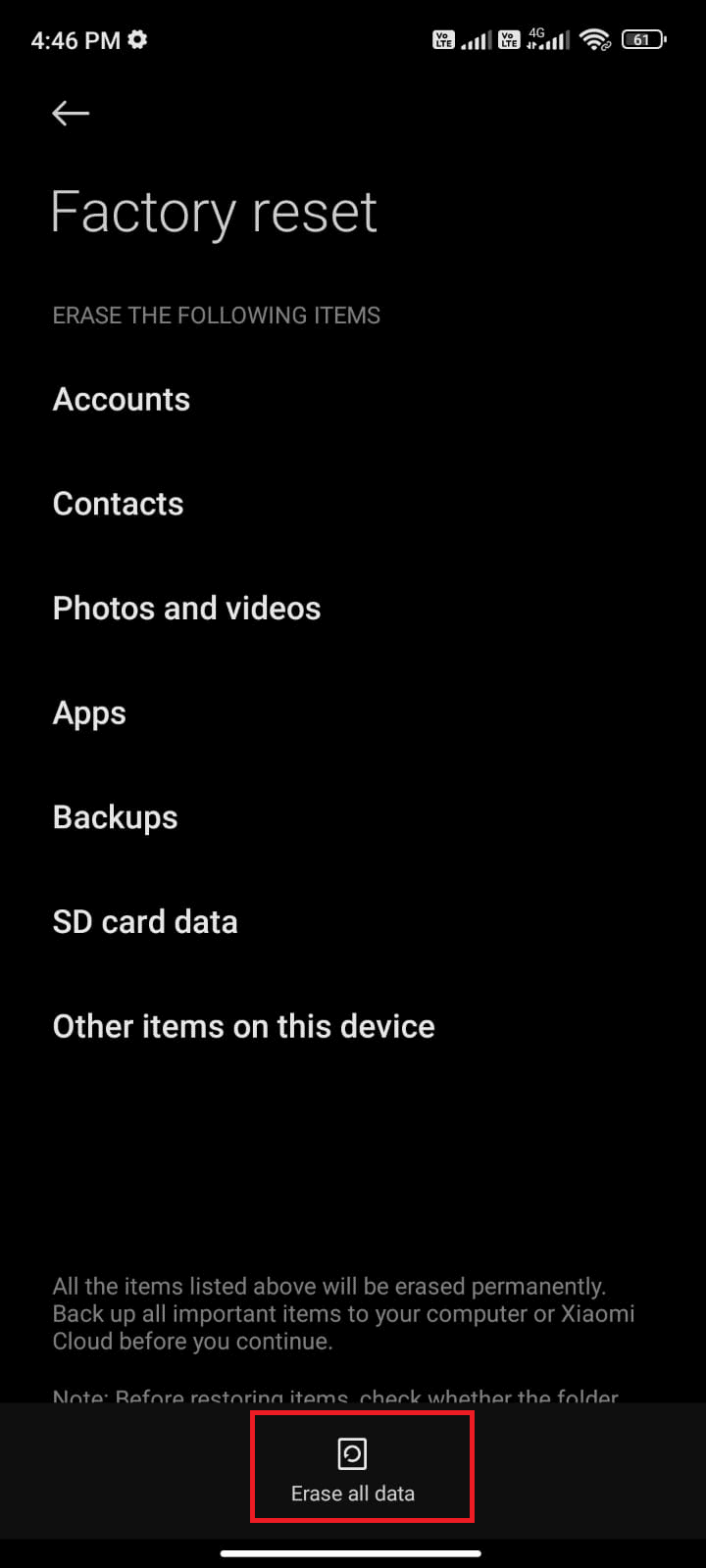
***
Esperamos que este guia tenha sido útil e que você tenha aprendido como corrigir o código de erro 403 do Google Play no Android. Sinta-se à vontade para entrar em contato conosco com suas dúvidas e sugestões através da seção de comentários abaixo. Deixe-nos saber qual tópico você quer que exploremos a seguir.